SAP BODS - Hızlı Kılavuz
Bir Veri ambarı, bir veya birden çok heterojen veri kaynağından gelen verileri depolamak için merkezi bir depo olarak bilinir. Veri ambarı, bilgilerin raporlanması ve analiz edilmesi için kullanılır ve hem geçmiş hem de güncel verileri depolar. DW sistemindeki veriler, daha sonra İş Analistleri, Satış Yöneticileri veya Bilgi çalışanları tarafından karar vermede kullanılan Analitik raporlama için kullanılır.
DW sistemindeki veriler Satış, Pazarlama, İK, SCM vb. Gibi operasyonel bir işlem sisteminden yüklenir. Bilgi işlem için DW sistemine yüklenmeden önce operasyonel veri deposu veya diğer dönüşümlerden geçebilir.
Veri Ambarı - Temel Özellikler
Bir DW Sisteminin temel özellikleri şunlardır:
Verilerin bir veya daha fazla heterojen veri kaynağından depolandığı merkezi veri havuzudur.
Bir DW sistemi hem güncel hem de geçmiş verileri depolar. Normalde bir DW sistemi 5-10 yıllık geçmiş verileri depolar.
Bir DW sistemi her zaman operasyonel bir işlem sisteminden ayrı tutulur.
DW sistemindeki veriler, Üç Aylıktan Yıllık karşılaştırmaya kadar farklı analitik raporlama türleri için kullanılır.
Bir DW Sisteminin İhtiyacı
Verilerin pazarlama, satış, ERP, HRM, MM vb. Gibi birden çok uygulamadan geldiği bir ev kredisi ajansınız olduğunu varsayalım. Bu veriler çıkarılır, dönüştürülür ve Veri Ambarı'na yüklenir.
Örneğin, bir ürünün Üç Aylık / Yıllık satışlarını karşılaştırmanız gerekiyorsa, İşlem sistemini kilitleyeceği için Operasyonel işlem veri tabanı kullanamazsınız. Bu nedenle, bu amaçla bir Veri Ambarı kullanılmaktadır.
DW ve ODB arasındaki fark
Bir Veri Ambarı ve Operasyonel Veritabanı (İşlemsel Veritabanı) arasındaki farklar aşağıdaki gibidir -
Bir İşlem sistemi, bir kullanıcı kaydını güncelleme, bir kaydı arama vb. Gibi bilinen iş yükleri ve işlemler için tasarlanmıştır. Ancak, Veri Ambarı işlemleri daha karmaşıktır ve genel bir veri biçimi sunar.
İşlem sistemi, bir kuruluşun güncel verilerini içerir ve Veri ambarı normalde geçmiş verileri içerir.
İşlem sistemi, birden fazla işlemin paralel olarak işlenmesini destekler. Veritabanının tutarlılığını korumak için eşzamanlılık kontrolü ve kurtarma mekanizmaları gereklidir.
Bir Operasyonel veritabanı sorgusu, işlemleri okumaya ve değiştirmeye (silme ve Güncelleme) izin verirken, bir OLAP sorgusu, depolanan verilere yalnızca salt okunur erişim gerektirir (Select ifadesi).
DW Mimarisi
Veri Ambarlama, veri temizleme, veri entegrasyonu ve veri konsolidasyonlarını içerir.

Bir Veri Ambarı 3 katmanlı bir mimariye sahiptir - Data Source Layer, Integration Layer, ve Presentation Layer. Yukarıda verilen resim, bir Veri Ambarı sisteminin ortak mimarisini göstermektedir.
Dört tür Veri Ambarı sistemi vardır.
- Data Mart
- Çevrimiçi Analitik İşleme (OLAP)
- Çevrimiçi İşlem İşleme (OLTP)
- Tahmine Dayalı Analiz (PA)
Data Mart
Bir Veri Pazarı, Veri Ambarı sisteminin en basit şekli olarak bilinir ve normalde satış, finans veya pazarlama gibi bir organizasyondaki tek bir işlevsel alandan oluşur.
Data Mart bir organizasyonda ve tek bir departman tarafından oluşturulur ve yönetilir. Tek bir departmana ait olduğundan, departman genellikle yalnızca birkaç veya bir tür kaynaktan / uygulamadan veri alır. Bu kaynak, dahili bir operasyonel sistem, bir veri ambarı veya harici bir sistem olabilir.
Çevrimiçi analitik işleme
Bir OLAP sisteminde, bir işlem sistemine kıyasla daha az sayıda işlem vardır. Yürütülen sorgular doğası gereği karmaşıktır ve veri toplamalarını içerir.
Toplama nedir?
Yıllık (1 satır), üç ayda bir (4 satır), aylık (12 satır) veya benzeri toplanmış veriler içeren tabloları kaydederiz, birinin yıldan yıla karşılaştırma yapması gerekirse, yalnızca bir satır işlenecektir. Bununla birlikte, toplanmamış bir tabloda tüm satırları karşılaştıracaktır.
SELECT SUM(salary)
FROM employee
WHERE title = 'Programmer';OLAP sisteminde Etkili Önlemler
Tepki süresi, en etkili ve kilit önlemlerden biri olarak bilinir. OLAPsistemi. Birleştirilmiş depolanan veriler, yıldız şemaları gibi çok boyutlu şemalarda tutulur (Veriler, genellikle boyutlar ve gerçekler ve toplu gerçekler olarak adlandırılan hiyerarşik gruplar halinde düzenlendiğinde, buna Şemalar denir).
Bir OLAP sisteminin gecikme süresi, gecikmenin bir güne yakın beklendiği veri reyonlarına kıyasla birkaç saattir.
Çevrimiçi İşlem İşleme
Bir OLTP sisteminde INSERT, UPDATE ve DELETE gibi çok sayıda kısa çevrimiçi işlem vardır.
Bir OLTP sisteminde, etkili bir ölçü, kısa işlemlerin işlem süresidir ve çok daha azdır. Çoklu erişimli ortamlarda veri bütünlüğünü kontrol eder. Bir OLTP sistemi için, saniye başına işlem sayısı,effectiveness. Bir OLTP veri ambarı sistemi, güncel ve ayrıntılı verileri içerir ve varlık modelindeki (3NF) şemalarda tutulur.
Misal
Bir perakende mağazasında, müşteri kayıtlarının günlük olarak eklendiği, güncellendiği ve silindiği günlük işlem sistemi. Çok hızlı sorgu işleme sağlar. OLTP veritabanları ayrıntılı ve güncel verileri içerir. OLTP veritabanını depolamak için kullanılan şema, Varlık modelidir.
OLTP ve OLAP arasındaki farklar
Aşağıdaki resimler, bir OLTP ve OLAP sistemi.

Indexes - OLTP sistemi yalnızca birkaç dizine sahipken, bir OLAP sisteminde performans optimizasyonu için birçok dizin vardır.
Joins- Bir OLTP sisteminde, çok sayıda birleştirme ve veri normalleştirilir. Bununla birlikte, bir OLAP sisteminde daha az birleşme vardır ve normalleştirilir.
Aggregation - Bir OLTP sisteminde, OLAP veritabanında daha fazla toplama kullanılırken veriler toplanmaz.
Tahmine Dayalı Analiz
Tahmine dayalı analiz, DW sisteminde depolanan verilerdeki gizli kalıpları, gelecekteki sonuçları tahmin etmek için farklı matematiksel işlevler kullanarak bulmak olarak bilinir.
Tahmine Dayalı Analiz sistemi, kullanımı açısından bir OLAP sisteminden farklıdır. Gelecekteki sonuçlara odaklanmak için kullanılır. Bir OALP sistemi, analitik raporlama için güncel ve geçmiş veri işlemeye odaklanır.
Piyasada bir DW sisteminin yeteneklerini karşılayan çeşitli Veri Ambarı / veritabanı sistemleri mevcuttur. Veri ambarı sistemleri için en yaygın satıcılar şunlardır:
- Microsoft SQL Sunucusu
- Oracle Exadata
- IBM Netezza
- Teradata
- Sybase IQ
- SAP Business Warehouse (SAP BW)
SAP Business Warehouse
SAP Business WarehouseSAP NetWeaver sürüm platformunun bir parçasıdır. NetWeaver 7.4'ten önce, SAP NetWeaver Business Warehouse olarak anılıyordu.
SAP BW'de veri ambarı, veri entegrasyonu, dönüştürme, veri temizleme, depolama ve veri aşamalandırma anlamına gelir. DW süreci, BW sisteminde veri modelleme, evreleme ve yönetimi içerir. BW sisteminde DW görevlerini yönetmek için kullanılan ana araç, yönetim çalışma tezgahıdır.
Ana Özellikler
SAP BW, Analitik Hizmetler ve İş Planlaması, Analitik Raporlama, Sorgu işleme ve bilgiler ile Kurumsal veri ambarını içeren İş Zekası gibi yetenekler sağlar.
Karar vermede yardımcı olan veritabanları ve veritabanı yönetimi araçlarının bir kombinasyonunu sağlar.
BW sisteminin diğer temel özellikleri arasında SAP R / 3 dışı uygulamalara bağlantıyı destekleyen İş Uygulama Programlama Arayüzü (BAPI), otomatikleştirilmiş veri çıkarma ve yükleme, entegre bir OLAP işlemcisi, meta veri havuzu, yönetim araçları, çoklu dil desteği ve web özellikli arayüz.
SAP BW ilk olarak 1998 yılında bir Alman şirketi olan SAP tarafından tanıtıldı. SAP BW sistemi, Kurumsal Veri Ambarı'nı SAP R3 verileri için kolay, basit ve daha verimli hale getirmek için model odaklı bir yaklaşıma dayanıyordu.
SAP BW, son 16 yıldan beri birçok şirketin kurumsal veri ambarı ihtiyaçlarını yönetmesi için anahtar sistemlerden biri olarak gelişti.
Business Explorer (BEx) şirkette esnek raporlama, stratejik analiz ve operasyonel raporlama için bir seçenek sunar.
BI sisteminde raporlama, sorgu yürütme ve analiz işlevlerini gerçekleştirmek için kullanılır. Ayrıca güncel ve geçmiş verileri çeşitli ayrıntı derecelerine kadar Web üzerinden ve Excel formatında işleyebilirsiniz.
Kullanma BEx bilgi yayını, BI içeriği e-posta yoluyla belge olarak veya canlı veri olarak bağlantılar şeklinde paylaşılabilir veya SAP EP işlevlerini kullanarak da yayınlayabilirsiniz.
İş Amaçlı Nesneler ve Ürünler
SAP Business Objects en yaygın İş Zekası aracı olarak bilinir ve verileri işlemek, kullanıcı erişimi, analiz etmek, biçimlendirmek ve farklı platformlarda bilgi yayınlamak için kullanılır. İş kullanıcılarının ve karar vericilerin iş zekası ile ilgili mevcut ve geçmiş verileri görüntülemesine, sıralamasına ve analiz etmesine olanak tanıyan ön uç tabanlı bir araç setidir.
Aşağıdaki araçlardan oluşur -
Web Intelligence
Web Intelligence (WebI), detaylandırma, hiyerarşiler, grafikler, hesaplanan ölçümler vb. Gibi çeşitli veri analiz özelliklerini destekleyen en yaygın İş Nesneleri ayrıntılı raporlama aracı olarak adlandırılır. Son kullanıcıların sorgu panelinde anlık sorgular oluşturmasına ve hem çevrimiçi hem de çevrimdışı veri analizi yapmak.
SAP Business Objects Xcelsius / Dashboards
Gösterge panoları, son kullanıcılara veri görselleştirme ve gösterge panosu yetenekleri sağlar ve bu aracı kullanarak etkileşimli gösterge tabloları oluşturabilirsiniz.
Ayrıca çeşitli grafik ve grafik türleri ekleyebilir ve veri görselleştirmeleri için dinamik gösterge tabloları oluşturabilirsiniz ve bunlar çoğunlukla bir kuruluştaki finansal toplantılarda kullanılır.
Crystal Raporları
Crystal Reports, piksel açısından kusursuz raporlama için kullanılır. Bu, kullanıcıların raporlar oluşturup tasarlamasına ve daha sonra bunu yazdırma amacıyla kullanmasına olanak tanır.
Explorer
Explorer, bir kullanıcının BI deposundaki içeriği aramasına izin verir ve en iyi eşleşmeler grafikler şeklinde gösterilir. Arama yapmak için sorguları yazmaya gerek yoktur.
Ayrıntılı raporlama, veri görselleştirme ve pano oluşturma amacıyla sunulan diğer çeşitli bileşenler ve araçlar, Design Studio, Microsoft Office için Analiz sürümü, BI Deposu ve Business Objects Mobile platformudur.
ETL, Ayıkla, Dönüştür ve Yükle anlamına gelir. Bir ETL aracı, verileri farklı RDBMS kaynak sistemlerinden çıkarır, hesaplama uygulama, birleştirme vb. Gibi verileri dönüştürür ve ardından verileri Veri Ambarı sistemine yükler. Veriler, DW sistemine boyut ve olgu tabloları şeklinde yüklenir.
çıkarma
ETL yüklemesi sırasında bir hazırlık alanı gereklidir. Evreleme alanının gerekli olmasının çeşitli nedenleri vardır.
Kaynak sistemler, verileri çıkarmak için yalnızca belirli bir süre için kullanılabilir. Bu süre, toplam veri yükleme süresinden daha kısadır. Bu nedenle, evreleme alanı, verileri kaynak sistemden çıkarmanıza ve zaman aralığı sona ermeden önce hazırlık alanında tutmanıza izin verir.
Birden çok veri kaynağından verileri bir araya getirmek istediğinizde veya iki veya daha fazla sistemi birleştirmek istediğinizde, hazırlama alanı gereklidir. Örneğin, fiziksel olarak farklı iki veritabanından iki tabloyu birleştiren bir SQL sorgusu gerçekleştiremezsiniz.
Veri çıkarma işlemlerinin farklı sistemler için zaman aralığı, zaman dilimine ve çalışma saatlerine göre değişir.
Kaynak sistemlerden çıkarılan veriler birden çok veri ambarı sisteminde, İşlem Veri depolarında vb. Kullanılabilir.
ETL, karmaşık dönüşümler gerçekleştirmenize olanak tanır ve verileri depolamak için fazladan alan gerektirir.

Dönüştürme
Veri dönüştürmede, hedef sisteme yüklemek için çıkarılan verilere bir dizi işlev uygularsınız. Herhangi bir dönüşüm gerektirmeyen veriler, doğrudan taşıma veya verilerden geçiş olarak bilinir.
Kaynak sistemden çıkarılan verilere farklı dönüşümler uygulayabilirsiniz. Örneğin, özelleştirilmiş hesaplamalar yapabilirsiniz. Satış toplamı geliri istiyorsanız ve bu veri tabanında yoksa,SUM dönüştürme sırasında formül ve verileri yükleyin.
Örneğin, bir tabloda farklı sütunlardaki ad ve soyadınız varsa, yüklemeden önce birleştirmeyi kullanabilirsiniz.
Yük
Yükleme aşamasında, veriler uç hedef sisteme yüklenir ve düz bir dosya veya Veri Ambarı sistemi olabilir.
SAP BO Data Services, Veri entegrasyonu, veri kalitesi, veri profili oluşturma ve veri işleme için kullanılan bir ETL aracıdır. Analitik raporlama için güvenilir verilerden veriye ambar sistemini entegre etmenize, dönüştürmenize olanak tanır.
BO Veri Hizmetleri, bir kullanıcı arayüzü geliştirme arayüzü, meta veri havuzu, kaynak ve hedef sisteme veri bağlantısı ve işlerin planlanması için yönetim konsolundan oluşur.
Veri Entegrasyonu ve Veri Yönetimi
SAP BO Data Services, bir veri entegrasyon ve yönetim aracıdır ve Data Integrator Job Server ve Data Integrator Designer'dan oluşur.
Ana Özellikler
Karmaşık veri dönüşümlerini uygulamak ve özelleştirilmiş işlevler oluşturmak için Data Integrator dilini kullanarak çeşitli veri dönüşümlerini uygulayabilirsiniz.
Data Integrator Designer, gerçek zamanlı ve toplu işleri ve yeni projeleri havuzda depolamak için kullanılır.
DI Designer ayrıca, tüm temel işlevlere sahip merkezi bir depo sağlayarak ekip tabanlı ETL geliştirme seçeneği sunar.
Data Integrator iş sunucusu, DI Designer kullanılarak oluşturulan işleri işlemekten sorumludur.
Web Yöneticisi
Data Integrator web yöneticisi, Veri servislerinde depoları korumak için sistem yöneticileri ve veritabanı yöneticisi tarafından kullanılır. Veri Hizmetleri, Meta Veri Deposu, ekip tabanlı geliştirme için Merkezi Depo, İş Sunucusu ve Web Hizmetleri içerir.
DI Web Yöneticisinin temel işlevleri
- Toplu işleri planlamak, izlemek ve yürütmek için kullanılır.
- Gerçek zamanlı sunucuları yapılandırmak ve başlatmak ve durdurmak için kullanılır.
- İş Sunucusu, Erişim Sunucusu ve depo kullanımını yapılandırmak için kullanılır.
- Adaptörleri yapılandırmak için kullanılır.
- BO Veri Servislerindeki tüm araçları yapılandırmak ve kontrol etmek için kullanılır.
Veri Yönetimi işlevi veri kalitesine vurgu yapar. DW sisteminde doğru verileri elde etmek için verilerin temizlenmesini, iyileştirilmesini ve birleştirilmesini içerir.
Bu bölümde, SAP BODS mimarisi hakkında bilgi edineceğiz. Resim, Aşamalı BODS sisteminin mimarisini göstermektedir.
Kaynak Katmanı
Kaynak katmanı, SAP uygulamaları ve SAP dışı RDBMS sistemi gibi farklı veri kaynaklarını içerir ve veri entegrasyonu, hazırlık alanında gerçekleşir.
SAP Business Objects Data Services, Data Service Designer, Data Services Management Console, Repository Manager, Data Services Server Manager, Work bench gibi farklı bileşenleri içerir. Hedef sistem, SAP HANA, SAP BW gibi bir DW sistemi veya SAP dışı olabilir. Veri ambarı sistemi.

Aşağıdaki ekran görüntüsü, SAP BODS'un farklı bileşenlerini göstermektedir.

BODS mimarisini aşağıdaki katmanlarda da bölebilirsiniz -
- Web Uygulama Katmanı
- Veritabanı Sunucu Katmanı
- Veri Hizmetleri Hizmet Katmanı
Aşağıdaki çizim BODS mimarisini göstermektedir.

Ürün Evrimi - ATL, DI ve DQ
Acta Technology Inc., SAP Business Objects Data Services'i geliştirdi ve daha sonra Business Objects Company satın aldı. Acta Technology Inc., ABD merkezli bir şirkettir ve ilk veri entegrasyon platformunun geliştirilmesinden sorumluydu. Acta Inc. tarafından geliştirilen iki ETL yazılım ürünü,Data Integration (DI) araç ve Data Management veya Data Quality (DQ) aracı.
Bir Fransız şirketi olan Business Objects, Acta Technology Inc.'i 2002'de satın aldı ve daha sonra her iki ürünün adı şöyle değiştirildi: Business Objects Data Integration (BODI) araç ve Business Objects Data Quality (BODQ) aracı.
SAP, Business Objects'i 2007 yılında satın aldı ve her iki ürün de SAP BODI ve SAP BODQ olarak yeniden adlandırıldı. 2008'de SAP, her iki ürünü de SAP Business Objects Data Services (BODS) olarak adlandırılan tek bir yazılım ürününe entegre etti.
SAP BODS, veri entegrasyonu ve veri yönetimi çözümü sağlar ve BODS'un önceki sürümüne metin veri işleme çözümü dahil edilmiştir.
BODS - Nesneler
BO Veri Hizmetleri Tasarımcısı'nda kullanılan tüm varlıklar çağrılır Objects. Projeler, işler, meta veriler ve sistem işlevleri gibi tüm nesneler yerel nesne kitaplığında saklanır. Tüm nesneler doğası gereği hiyerarşiktir.
Nesneler esas olarak aşağıdakileri içerir -
Properties- Bir nesneyi tanımlamak için kullanılırlar ve çalışmasını etkilemezler. Örnek - Bir nesnenin adı, oluşturulduğu tarih vb.
Options - Nesnelerin çalışmasını kontrol eden.
Nesne Türleri
Sistemde iki tür nesne vardır - Yeniden kullanılabilir nesneler ve Tek Kullanımlık nesneler. Nesnenin türü, o nesnenin nasıl kullanılacağını ve alınacağını belirler.
Yeniden Kullanılabilir Nesneler
Arşivde depolanan nesnelerin çoğu yeniden kullanılabilir. Yeniden kullanılabilir bir nesne tanımlandığında ve yerel depoya kaydedildiğinde, tanıma Çağrılar oluşturarak nesneyi yeniden kullanabilirsiniz. Her yeniden kullanılabilir nesnenin yalnızca bir tanımı vardır ve bu nesneye yapılan tüm çağrılar bu tanıma atıfta bulunur. Şimdi, bir nesnenin tanımı bir yerde değiştirilirse, o nesnenin göründüğü tüm yerlerde nesne tanımını değiştirmiş olursunuz.
Bir nesne kitaplığı, nesne tanımını içermek için kullanılır ve bir nesne kitaplıktan sürüklenip bırakıldığında, mevcut bir nesneye yeni bir referans oluşturulur.
Tek Kullanımlık Nesneler
Bir işe veya veri akışına özel olarak tanımlanan tüm nesneler, tek kullanımlık nesneler olarak bilinir. Örneğin, herhangi bir veri yüklemesinde kullanılan belirli dönüşüm.
BODS - Nesne Hiyerarşisi
Tüm nesneler doğası gereği hiyerarşiktir. Aşağıdaki şema SAP BODS sistemindeki nesne hiyerarşisini göstermektedir -

BODS - Araçlar ve İşlevler
Aşağıda gösterilen mimariye dayalı olarak, SAP Business Objects Data Services'de tanımlanmış birçok araca sahibiz. Her aracın, sistem ortamına göre kendi işlevi vardır.

En üstte, kullanıcılar ve hak güvenliği yönetimi için yüklenmiş Bilgi Platformu Hizmetleri var. BODS, Merkezi Yönetim konsoluna (CMC) kullanıcı erişimi ve güvenlik özelliği için. Bu, 4.x sürümü için geçerlidir. Önceki versiyonda Yönetim Konsolunda yapılıyordu.
Veri Hizmetleri Tasarımcısı, veri eşleme, dönüştürme ve mantıktan oluşan nesneler oluşturmak için kullanılan bir geliştirici aracıdır. GUI tabanlıdır ve Veri Hizmetleri için bir tasarımcı olarak çalışır.
Depo
Depo, BO Veri Hizmetlerinde kullanılan nesnelerin meta verilerini depolamak için kullanılır. Her Depo, Merkezi Yönetim Konsoluna kaydedilmeli ve sizin tarafınızdan yaratılan işleri yürütmekten sorumlu olan tek veya birçok iş sunucusuna bağlanmalıdır.
Depo Türleri
Üç tür Depo vardır.
Local Repository - Projeler, işler, veri akışı, iş akışı vb. Gibi Veri Hizmetleri Tasarımcısında oluşturulan tüm nesnelerin meta verilerini depolamak için kullanılır.
Central Repository- Nesnelerin sürüm yönetimini kontrol etmek için kullanılır ve çok amaçlı geliştirme için kullanılır. Merkezi Depo, bir uygulama nesnesinin tüm sürümlerini depolar. Dolayısıyla önceki sürümlere geçmenize izin verir.
Profiler Repository- Bu, SAP BODS tasarımcısında gerçekleştirilen profil oluşturucu görevleriyle ilgili tüm meta verileri yönetmek için kullanılır. CMS Deposu, CMC'de gerçekleştirilen tüm görevlerin meta verilerini BI platformunda depolar. Information Steward Repository, bilgi görevlisinde oluşturulan profil oluşturma görevlerinin ve nesnelerinin tüm meta verilerini depolar.
İş Sunucusu
İş sunucusu, sizin tarafınızdan oluşturulan gerçek zamanlı ve toplu işleri yürütmek için kullanılır. İş bilgilerini ilgili havuzlardan alır ve işi yürütmek için veri motorunu başlatır. İş sunucusu, gerçek zamanlı veya planlanmış işleri yürütebilir ve bellek önbelleğinde çoklu okuma ve performans optimizasyonu sağlamak için paralel işlemeyi kullanır.
Erişim Sunucusu
Veri Hizmetlerindeki Erişim Sunucusu, mesaj isteklerini alan, gerçek zamanlı hizmete geçen ve belirli bir zaman diliminde bir mesaj görüntüleyen gerçek zamanlı mesaj aracı sistemi olarak bilinir.
Veri Hizmeti Yönetim Konsolu
Veri Hizmeti Yönetim Konsolu, işlerin planlanması, DS sisteminde kalite raporlarının oluşturulması, veri doğrulama, dokümantasyon vb. Gibi yönetim faaliyetlerini gerçekleştirmek için kullanılır.
BODS - Adlandırma Standartları
Tüm sistemlerdeki tüm nesneler için standart adlandırma kurallarının kullanılması tavsiye edilir çünkü bu, Depolardaki nesneleri kolayca tanımlamanıza olanak tanır.
Tablo, tüm işler ve diğer nesneler için kullanılması gereken önerilen adlandırma kurallarının listesini gösterir.
| Önek | Sonek | Nesne |
|---|---|---|
| DF_ | n / a | Veri akışı |
| EDF_ | _Giriş | Gömülü veri akışı |
| EDF_ | _Çıktı | Gömülü veri akışı |
| RTJob_ | n / a | Gerçek zamanlı iş |
| WF_ | n / a | İş akışı |
| İŞ_ | n / a | İş |
| n / a | _DS | Bilgi deposu |
| DC_ | n / a | Veri yapılandırması |
| SC_ | n / a | Sistem yapılandırması |
| n / a | _Memory_DS | Bellek veri deposu |
| PROC_ | n / a | Saklı yordam |
BO Veri Hizmeti temelleri, Proje, İş, İş akışı, veri akışı, Depolar gibi İş akışının tasarlanmasında temel nesneleri içerir.
BODS - Depo ve Türler
Depo, BO Veri Hizmetlerinde kullanılan nesnelerin meta verilerini depolamak için kullanılır. Her bir Depo, Merkezi Yönetim Konsolu, CMC'de kayıtlı olmalıdır ve sizin tarafınızdan yaratılan işleri yürütmekten sorumlu olan tek veya birçok iş sunucusuna bağlanmalıdır.
Depo Türleri
Üç tür Depo vardır.
Local Repository - Projeler, işler, veri akışı, iş akışı vb. Gibi Veri Hizmetleri Tasarımcısında oluşturulan tüm nesnelerin meta verilerini depolamak için kullanılır.
Central Repository- Nesnelerin sürüm yönetimini kontrol etmek için kullanılır ve çok amaçlı geliştirme için kullanılır. Merkezi Depo, bir uygulama nesnesinin tüm sürümlerini depolar. Dolayısıyla önceki sürümlere geçmenize izin verir.
Profiler Repository- Bu, SAP BODS tasarımcısında gerçekleştirilen profil oluşturucu görevleriyle ilgili tüm meta verileri yönetmek için kullanılır. CMS Deposu, CMC'de gerçekleştirilen tüm görevlerin meta verilerini BI platformunda depolar. Information Steward Repository, bilgi görevlisinde oluşturulan profil oluşturma görevlerinin ve nesnelerinin tüm meta verilerini depolar.
BODS Deposu oluşturmak için bir veritabanının kurulu olması gerekir. SQL Server, Oracle veritabanı, My SQL, SAP HANA, Sybase vb. Kullanabilirsiniz.
Depo Oluşturuluyor
BODS kurarken ve Depolar oluştururken veritabanında aşağıdaki kullanıcıları oluşturmanız gerekmektedir. Bu kullanıcıların CMS Sunucusu, Denetim Sunucusu vb. Gibi farklı sunucularda oturum açması gerekir.
Bodsserver1 Tarafından Tanımlanan Kullanıcı BOD'larını Oluşturun
- Bağlanın BODS'a Bağlanması;
- BODS'a Oturum Oluşturma Verin;
- BODS'a DBA verilmesi;
- BODS'a Herhangi Bir Tablo Oluşturma İzni Verin;
- BODS'a Herhangi Bir Görünüm Oluşturma;
- Herhangi Bir Tabloyu BODS'a Bırakma;
- Herhangi Bir Görünümü BODS'a Bırakma;
- Herhangi bir tabloyu BODS'a ekleyin;
- Herhangi bir tabloyu BODS'a Güncelle;
- Herhangi bir tabloyu BODS'a Silme izni ver;
- KULLANICILAR İÇİN SINIRSIZ KULLANICI BODLARINI DEĞİŞTİRİN;
CMSserver1 Tarafından Tanımlanan Kullanıcı CMS'si Oluşturun
- CMS'ye Bağlanın;
- CMS'ye Oturum Oluşturma Verin;
- DBA'yı CMS'ye vermek;
- CMS'ye Herhangi Bir Tablo Oluşturma İzni Verin;
- CMS'ye Herhangi Bir Görünüm Oluşturma;
- Herhangi Bir Tabloyu CMS'ye Bırakma;
- CMS'ye Herhangi Bir Görünümü Bırakma;
- Herhangi bir tabloyu CMS'ye ekleyin;
- Herhangi bir tabloyu CMS'ye Güncelle;
- Herhangi bir tabloyu CMS'ye Silme izni verin;
- KULLANICILAR İÇİN SINIRSIZ KULLANICI CMS Kotasını Değiştirin;
CMSAUDITserver1 tarafından tanımlanan Kullanıcı CMSAUDIT oluşturun
- CMSAUDIT'e Bağlanın;
- CMSAUDIT'e Oturum Oluşturma Verin;
- DBA'yı CMSAUDIT'e vermek;
- CMSAUDIT'e Herhangi Bir Tablo Oluşturma İzni Verin;
- CMSAUDIT'e Herhangi Bir Görünüm Oluşturma;
- CMSAUDIT'e Herhangi Bir Tabloyu Bırakma;
- CMSAUDIT'e Herhangi Bir Görünümü Bırakma;
- Herhangi bir tabloyu CMSAUDIT'e ekleyin;
- Herhangi bir tabloyu CMSAUDIT'e Güncelle;
- Herhangi bir tabloyu CMSAUDIT'e Silme izni verin;
- KULLANICILAR İÇİN SINIRSIZ KULLANICI CMSAUDIT Kotasını Değiştirin;
Kurulumdan sonra yeni bir Depo oluşturmak için
Step 1 - Bir veritabanı oluşturun Local_Repove Veri Hizmetleri Depo Yöneticisine gidin. Veritabanını yerel depo olarak yapılandırın.

Yeni bir pencere açılacaktır.
Step 2 - Aşağıdaki alanlara ayrıntıları girin -
Depo türü, Veritabanı türü, Veritabanı sunucu adı, Bağlantı Noktası, Kullanıcı adı ve şifre.

Step 3 - tıklayın Createbuton. Aşağıdaki mesajı alacaksınız -

Step 4 - Şimdi Merkez Yönetim Konsolu CMC'sine giriş yapın SAP BI Platform Kullanıcı adı ve Parola ile.
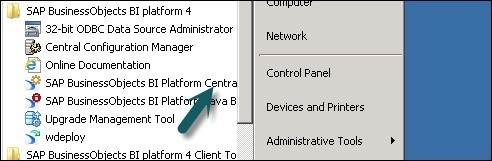
Step 5 - CMC Ana sayfasında, Data Services.

Step 6 - Data Services menü, tıklayın Configure a new Data Services Depo.

Step 7 - Yeni pencerede verilen ayrıntıları girin.
- Depo Adı: Local_Repo
- Veri Tabanı Türü: SAP HANA
- Veri Tabanı Sunucu Adı: en iyi
- Veritabanı Adı: LOCAL_REPO
- Kullanıcı adı:
- Password:*****

Step 8 - Düğmeyi tıklayın Test Connection ve başarılı olursa, tıklayın Save. Kaydettiğinizde, CMC'de Depo sekmesi altına gelecektir.
Step 9 - Yerel depoda erişim haklarını ve güvenliği uygulayın CMC → User and Groups.
Step 10 - Erişim verildikten sonra, oturum açmak için Veri Hizmetleri Tasarımcısı → Depo Seç → Kullanıcı adı ve şifre girin seçeneğine gidin.

Depoyu Güncelleme
Bir depoyu güncellemek için verilen adımları izleyin.
Step 1 - Kurulumdan sonra Depoyu güncellemek için bir veritabanı oluşturun Local_Repo ve Veri Hizmetleri Depo Yöneticisine gidin.
Step 2 - Veritabanını yerel depo olarak yapılandırın.

Yeni bir pencere açılacaktır.
Step 3 - Aşağıdaki alanların ayrıntılarını girin.
Depo türü, Veritabanı türü, Veritabanı sunucu adı, Bağlantı Noktası, Kullanıcı adı ve şifre.

Çıkışı aşağıda gösterilen ekran görüntüsünde gösterildiği gibi göreceksiniz.

Veri Hizmeti Yönetim Konsolu (DSMC), işleri planlamak, DS sisteminde kalite raporları oluşturmak, veri doğrulama, dokümantasyon vb. Gibi yönetim faaliyetlerini gerçekleştirmek için kullanılır.
Veri Hizmetleri Yönetim Konsolu'na aşağıdaki şekillerde erişebilirsiniz -
Veri Hizmetleri Yönetim Konsoluna şu adrese giderek erişebilirsiniz: Start → All Programs → Data Services → Data Service Management Console.
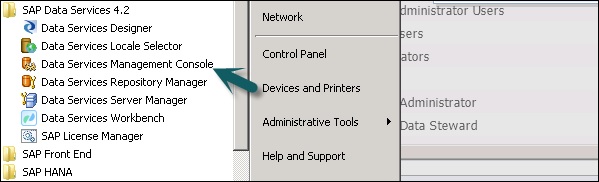
Veri hizmetleri yönetim konsoluna şu yolla da erişebilirsiniz: Designer Zaten giriş yaptıysanız.
Veri hizmetleri yönetim konsoluna erişmek için Designer Home Page aşağıda verilen adımları izleyin.

Veri hizmetleri yönetim konsoluna Araçlar aracılığıyla erişmek için verilen adımları izleyin -
Step 1 - Git Tools → Data Services Management Console aşağıdaki resimde gösterildiği gibi.

Step 2 - Giriş yaptıktan sonra Data Services Management Console, ana ekran aşağıda verilen ekran görüntüsünde gösterildiği gibi açılacaktır. En üstte, oturum açtığınız kullanıcı adını görebilirsiniz.
Ana sayfada aşağıdaki seçenekleri göreceksiniz -
- Administrator
- Otomatik Belgeleme
- Veri doğrulama
- Etki ve Köken Analizi
- Operasyonel Gösterge Tablosu
- Veri Kalitesi Raporları

Veri Hizmetleri Yönetim Konsolu'nun her modülünün temel işlevleri bu bölümde açıklanmaktadır.
Yönetici Modülü
Yönetmek için bir Yönetici seçeneği kullanılır -
- Kullanıcılar ve Roller
- Sunuculara ve havuzlara erişmek için bağlantılar eklemek için
- Web hizmetleri için yayınlanan iş verilerine erişmek için
- Toplu işlerin planlanması ve izlenmesi için
- Erişim sunucusu durumunu ve gerçek zamanlı hizmetleri kontrol etmek için.
Tıkladığınızda Administratorsekmesi, sol bölmede birçok bağlantı görebilirsiniz. Bunlar - Durum, Toplu İş, Web Hizmetleri, SAP Bağlantıları, Sunucu Grupları, Profiler Depoları Yönetimi ve İş Yürütme Geçmişidir.

Düğümler
Yönetici modülü altında çeşitli düğümler aşağıda tartışılmıştır.
Durum
Durum düğümü, toplu ve gerçek zamanlı işlerin durumunu, sunucu durumuna erişim, adaptör ve profil depolarına ve diğer sistem durumlarını kontrol etmek için kullanılır.
Durum → Bir Depo Seç'e tıklayın
Sağ bölmede, aşağıdaki seçeneklerin sekmelerini göreceksiniz -
Batch Job Status- Toplu işin durumunu kontrol etmek için kullanılır. İzleme, İzleme, Hata ve Performans İzleme, Başlangıç Zamanı, Bitiş Zamanı, Süre vb. İş bilgilerini kontrol edebilirsiniz.

Batch Job Configuration - Toplu iş Yapılandırması, tek tek işlerin zamanlamasını kontrol etmek için kullanılır veya Yürüt, Zamanlama Ekle, Dışa Aktarma Yürütme Komutu gibi bir eylem ekleyebilirsiniz.
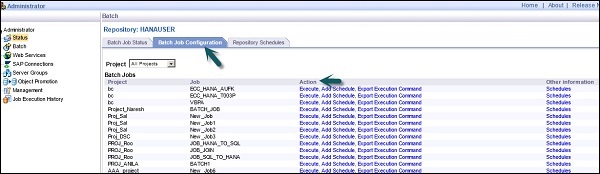
Repositories Schedules - Depodaki tüm işler için programları görüntülemek ve yapılandırmak için kullanılır.
Toplu Düğüm
Toplu İş düğümü altında, yukarıdakiyle aynı seçenekleri göreceksiniz.
| Sr. No. | Seçenek ve Açıklama |
|---|---|
| 1 | Batch Job Status Son yürütmenin durumunu ve her işle ilgili ayrıntılı bilgileri görüntüleyin. |
| 2 | Batch Job Configuration Tek tek işler için yürütme ve zamanlama seçeneklerini yapılandırın. |
| 3 | Repository Schedules Depodaki tüm işler için programları görüntüleyin ve yapılandırın. |
Web Hizmetleri Düğümü
Web Hizmetleri, gerçek zamanlı işleri ve toplu işleri web hizmeti işlemi olarak yayınlamak ve bu işlemlerin durumunu kontrol etmek için kullanılır. Bu aynı zamanda web hizmeti olarak yayınlanan işler için güvenliği sağlamak veWSDL dosya.

SAP Bağlantıları
SAP Bağlantıları, durumu kontrol etmek veya yapılandırmak için kullanılır RFC server interface Veri Hizmetleri Yönetim Konsolunda.
RFC sunucusu arayüzünün durumunu kontrol etmek için, RFC Sunucusu Arayüz Durumu sekmesine gidin. Yeni bir RFC Sunucu Arayüzü eklemek için, yapılandırma sekmesinde,Add.
Yeni bir pencere açıldığında, RFC sunucusu yapılandırma ayrıntılarını girin Apply.

Sunucu Grupları
Bu, aynı havuzla ilişkili tüm iş sunucularını tek bir sunucu grubunda gruplamak için kullanılır. Bu sekme, veri hizmetlerinde işler yürütülürken yük dengeleme için kullanılır.
Bir iş yürütüldüğünde, ilgili iş sunucusunu kontrol eder ve çalışmıyorsa işi aynı gruptaki diğer iş sunucusuna taşır. Üretimde daha çok yük dengeleme amacıyla kullanılır.

Profil Havuzları
Profil havuzunu yöneticiye bağladığınızda, profil deposu düğümünü genişletmenize izin verir. Profil Görevleri durum sayfasına gidebilirsiniz.
Yönetim Düğümü
Yönetici sekmesinin özelliğini kullanmak için, yönetim düğümünü kullanarak Veri hizmetlerine bağlantılar eklemeniz gerekir. Yönetim Düğümü, yönetim uygulaması için farklı yapılandırma seçeneklerinden oluşur.

İş Yürütme Geçmişi
Bu, bir işin veya veri akışının yürütme geçmişini kontrol etmek için kullanılır. Bu seçeneği kullanarak, bir toplu işin yürütme geçmişini veya sizin oluşturduğunuz tüm toplu işleri kontrol edebilirsiniz.
Bir iş seçtiğinizde, Bilgi Havuzu adı, İş adı, başlangıç zamanı, bitiş zamanı, yürütme zamanı, durum vb. İçeren tablo şeklinde bilgiler görüntülenir.

Data Service Designer, veri eşleme, dönüştürme ve mantıktan oluşan nesneler oluşturmak için kullanılan bir geliştirici aracıdır. GUI tabanlıdır ve Veri Hizmetleri için bir tasarımcı olarak çalışır.
Veri Hizmetleri Tasarımcısını kullanarak Projeler, İşler, İş Akışları, Veri Akışları, haritalama, dönüşümler vb. Gibi çeşitli nesneler oluşturabilirsiniz.
Veri Hizmetleri Tasarımcısını başlatmak için aşağıda verilen adımları izleyin.
Step 1 - Başlat → Tüm Programlar → SAP Data Services 4.2 → Data Services Designer'a gidin.

Step 2 - Depoyu seçin ve oturum açmak için parolayı girin.

Depoyu seçip Veri Hizmetleri Tasarımcısına giriş yaptıktan sonra, aşağıdaki resimde gösterildiği gibi bir ana ekran görünecektir.

Sol bölmede, yeni bir proje, İş, veri akışı, iş akışı vb. Oluşturabileceğiniz proje alanına sahipsiniz. Proje alanında, Veri Hizmetlerinde oluşturulan tüm nesnelerden oluşan Yerel Nesne kitaplığınız vardır.
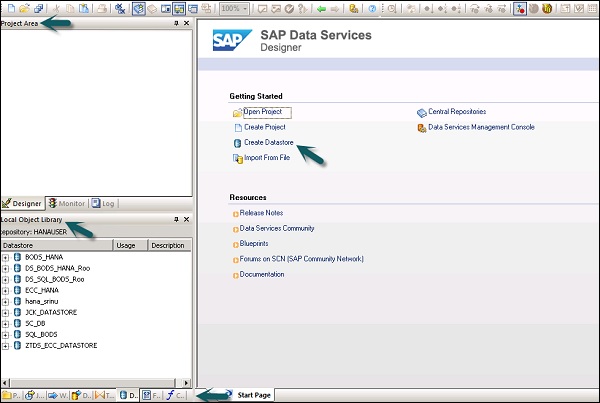
Alt bölmede, Proje, İşler, Veri Akışı, İş Akışı vb. Gibi belirli seçeneklere giderek mevcut nesneleri açabilirsiniz. Alt bölmeden nesnelerden herhangi birini seçtiğinizde, size zaten tüm benzer nesneleri gösterecektir. Depoda yerel nesne kitaplığı altında oluşturulur.
Sağ tarafta, kullanılabilecek bir ana ekranınız var -
- Proje Oluştur
- Açık Proje
- Veri depoları oluşturun
- Kod Depoları Oluşturun
- Düz dosyadan içe aktar
- Veri Hizmetleri Yönetim Konsolu
Bir ETL akışı geliştirmek için, önce kaynak ve hedef sistem için veri depoları oluşturmanız gerekir. Bir ETL akışı geliştirmek için verilen adımları izleyin -
Step 1 - Tıklayın Create Data Stores.

Yeni bir pencere açılacaktır.
Step 2 - Girin Datastore isim Datastoretürü ve veritabanı türü aşağıda gösterildiği gibi. Aşağıdaki ekran görüntüsünde gösterildiği gibi kaynak sistem olarak farklı bir veritabanı seçebilirsiniz.

Step 3- ECC sistemini veri kaynağı olarak kullanmak için, Datastore türü olarak SAP Uygulamaları'nı seçin. Kullanıcı adını ve parolayı girin veAdvance sekmesinde, sistem numarasını ve müşteri numarasını girin.

Step 4- Tamam'a tıklayın ve Datastore Yerel nesne kitaplığı listesine eklenecektir. Datastore'u genişletirseniz herhangi bir tablo göstermez.

Step 5 - Hedef sisteme yüklemek üzere ECC sisteminden herhangi bir tabloyu çıkarmak için, Tablolar → Adlara Göre İçe Aktar'a sağ tıklayın.

Step 6 - Tablo adını girin ve tıklayın Import. Burada ECC sisteminde varsayılan bir tablo olan Table – Mara kullanılır.
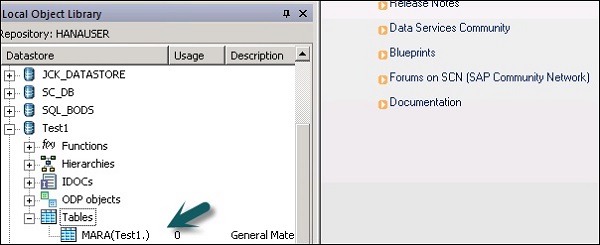
Step 7 - Benzer şekilde, bir Datastorehedef sistem için. Bu örnekte HANA, hedef sistem olarak kullanılmıştır.

Tamam'ı tıkladığınızda, bu Datastore yerel nesne kitaplığına eklenecek ve içinde tablo olmayacak.
ETL Akışı Oluşturun
ETL akışı oluşturmak için yeni bir proje oluşturun.
Step 1 - Seçeneği tıklayın, Create Project. Proje Adını girin ve tıklayınCreate. Proje Alanına eklenecektir.

Step 2 - Proje adına sağ tıklayın ve yeni bir toplu iş / gerçek zamanlı iş oluşturun.

Step 3- İşin adını girin ve Giriş düğmesine basın. Buna İş akışı ve Veri akışı eklemelisiniz. Bir iş akışı seçin ve işe eklemek için çalışma alanını tıklayın. İş akışının adını girin ve Proje alanına eklemek için çift tıklayın.
Step 4- Benzer şekilde, Veri akışını seçin ve Proje alanına getirin. Veri akışının adını girin ve onu yeni projenin altına eklemek için çift tıklayın.

Step 5- Şimdi veri deposu altındaki kaynak tabloyu Çalışma alanına sürükleyin. Artık benzer veri tipine sahip hedef tabloyu çalışma alanına sürükleyebilir veya yeni bir şablon tablosu oluşturabilirsiniz.
Yeni bir şablon tablosu oluşturmak için kaynak tabloya sağ tıklayın, Yeni Ekle → Şablon Tablo.

Step 6- Tablo adını girin ve listeden Datastore'u hedef Datastore olarak seçin. Sahip adı, tablonun oluşturulması gereken Şema adını temsil eder.

Tablo, bu tablo adı ile çalışma alanına eklenecektir.
Step 7- Satırı kaynak tablodan hedef tabloya sürükleyin. TıklaSave All üstteki seçenek.

Artık Data Service Management Console'u kullanarak işi planlayabilir veya Job name ve Execute üzerine sağ tıklayarak manuel olarak yürütebilirsiniz.
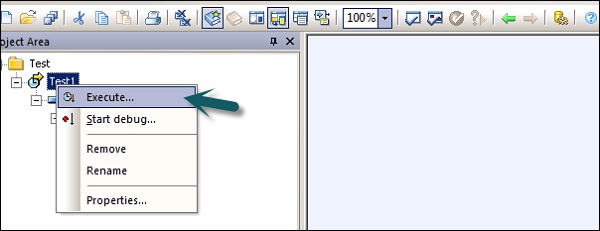
Veri depoları, bir uygulama ile veritabanı arasında bağlantı kurmak için kullanılır. Doğrudan Datastore oluşturabilir veya adaptörler yardımıyla oluşturulabilirsiniz. Datastore, bir uygulamanın / yazılımın bir uygulamadan veya veritabanından meta verileri okumasına veya yazmasına ve bu veritabanına veya uygulamaya yazmasına izin verir.
Business Objects Data Services'te Datastore'u kullanarak aşağıdaki sistemlere bağlanabilirsiniz -
- Ana bilgisayar sistemleri ve Veritabanı
- Kullanıcı tarafından yazılan adaptörlere sahip uygulamalar ve yazılımlar
- SAP Uygulamaları, SAP BW, Oracle Uygulamaları, Siebel vb.
SAP Business Objects Data Services, Mainframe arayüzlerine bağlanma seçeneği sağlar. AttunityBağlayıcı. KullanmaAttunity, Datastore'u aşağıda verilen kaynaklar listesine bağlayın -
- OS / 390 için DB2 UDB
- OS / 400 için DB2 UDB
- IMS/DB
- VSAM
- Adabas
- OS / 390 ve OS / 400'de Düz Dosyalar

Attunity bağlayıcısını kullanarak, bir yazılım yardımıyla ana bilgisayar verilerine bağlanabilirsiniz. Bu yazılımın ana bilgisayar sunucusuna ve yerel istemci iş sunucusuna bir ODBC arayüzü kullanılarak manuel olarak yüklenmesi gerekir.
Ana Bilgisayar konumu, Bağlantı Noktası, Attunity çalışma alanı gibi ayrıntıları girin.
Bir Veritabanı için Datastore Oluşturun
Bir veritabanı için Datastore oluşturmak için aşağıda verilen adımları izleyin.
Step 1- Datastore adını, Datastore tipini ve veritabanı tipini aşağıdaki resimde gösterildiği gibi girin. Listede verilen kaynak sistem olarak farklı veri tabanı seçebilirsiniz.

Step 2- ECC sistemini veri kaynağı olarak kullanmak için Datastore türü olarak SAP Uygulamaları'nı seçin. Kullanıcı adını ve parolayı girin. TıklaAdvance sekmesine gidin ve sistem numarasını ve müşteri numarasını girin.

Step 3- Tamam'a tıklayın ve Datastore Yerel nesne kitaplığı listesine eklenecektir. Datastore'u genişletirseniz, görüntülenecek tablo yoktur.
Bu bölümde, Datastore'u nasıl düzenleyeceğimizi veya değiştireceğimizi öğreneceğiz. Datastore'u değiştirmek veya düzenlemek için aşağıda verilen adımları izleyin.
Step 1- Bir Datastore'u düzenlemek için, Datastore adına sağ tıklayın ve Düzenle'ye tıklayın. Datastore düzenleyicisini açacaktır.

Mevcut Datastore yapılandırması için bağlantı bilgilerini düzenleyebilirsiniz.
Step 2 - tıklayın Advance düğmesine basarak müşteri numarasını, sistem kimliğini ve diğer özellikleri düzenleyebilirsiniz.
Step 3 - tıklayın Edit konfigürasyonları ekleme, düzenleme ve silme seçeneği.

Step 4 - Tamam'ı tıklayın ve değişiklikler uygulanacaktır.
Veritabanı türü olarak belleği kullanarak bir Datastore oluşturabilirsiniz. Bellek Veri Depoları, hızlı erişimi kolaylaştırmak için verileri bellekte sakladığından ve orijinal veri kaynağına gitmeyi gerektirmediğinden gerçek zamanlı işlerde veri akışlarının performansını iyileştirmek için kullanılır.
Hafıza Veri Deposu, havuzdaki hafıza tablosu şemalarını saklamak için kullanılır. Bu bellek tabloları, İlişkisel veritabanındaki tablolardan veya XML mesajı ve IDoc gibi hiyerarşik veri dosyalarını kullanarak verileri alır. Bellek tabloları, iş gerçekleştirilene kadar canlı kalır ve bellek tablolarındaki veriler farklı gerçek zamanlı işler arasında paylaşılamaz.
Bellek Veri Deposu Oluşturma
Bellek Veri Deposu oluşturmak için aşağıda verilen adımları izleyin.
Step 1 - Create Datastore'u tıklayın ve Datastore'un adını girin “Memory_DS_TEST”. Bellek tabloları normal RDBMS tablolarıyla sunulur ve adlandırma kuralları ile tanımlanabilir.
Step 2 - Datastore Tipinde Veritabanı Seçin ve veritabanı tipinde seçin Memory. Tamam'ı tıklayın.

Step 3 - Şimdi aşağıda verilen ekran görüntüsünde gösterildiği gibi Proje → Yeni → Proje'ye gidin.

Step 4- Sağ tıklayarak Yeni İş Oluşturun. Aşağıda gösterildiği gibi İş akışı ve Veri Akışı ekleyin.
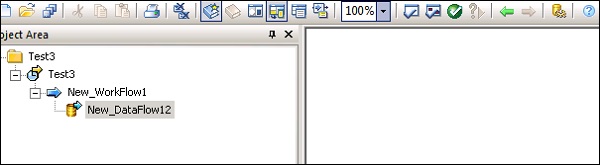
Step 5- Bir Şablon tablosu seçin ve çalışma alanına sürükleyip bırakın. Bir Tablo oluştur penceresi açılacaktır.

Step 6- Tablonun adını girin ve Datastore'da Memory Datastore'u seçin. Sistem tarafından oluşturulan bir satır kimliği istiyorsanız,create row idonay kutusu. Tamam'ı tıklayın.
Step 7 - Bu Bellek tablosunu veri akışına bağlayın ve tıklayın Save All tepede.

Kaynak ve Hedef Olarak Bellek Tablosu
Hafıza Tablosunu Hedef olarak kullanmak için -
Step 1- Yerel nesne kitaplığına gidin, Datastore sekmesine tıklayın. Bellek Veri Deposunu genişletin → Tabloları genişletin.
Step 2- Kaynak veya hedef tablo olarak kullanmak istediğiniz Bellek tablosunu seçin ve iş akışına sürükleyin. Bu bellek tablosunu veri akışında kaynak veya hedef olarak bağlayın.
Step 3 - tıklayın save İşi kaydetmek için düğmesine basın.
Bir veritabanından diğerine yalnızca tek yönlü iletişim yolu sağlayan çeşitli veritabanı satıcıları vardır. Bu yollar, veritabanı bağlantıları olarak bilinir. SQL Server'da Bağlantılı sunucu, bir veritabanından diğerine tek yönlü iletişim yoluna izin verir.
Misal
Adlı yerel bir veritabanı Sunucusu düşünün “Product” adı verilen uzak veritabanı sunucusundaki bilgilere erişmek için veritabanı bağlantısını depolar Customer. Artık, Müşteri uzak veritabanı sunucusuna bağlı kullanıcılar, Ürün veritabanı sunucusundaki verilere erişmek için aynı bağlantıyı kullanamaz. İle bağlantılı kullanıcılar“Customer” Ürün veritabanı sunucusundaki verilere erişmek için sunucunun veri sözlüğünde ayrı bir bağlantı olmalıdır.
İki veritabanı arasındaki bu iletişim yoluna veritabanı bağlantısı denir. Bu bağlantılı veritabanı ilişkileri arasında oluşturulan Veri Depoları, bağlantılı Veri Depoları olarak bilinir.
Bir Datastore'u başka bir Datastore'a bağlama ve Datastore'un seçeneği olarak harici bir veritabanı bağlantısını içe aktarma olasılığı vardır.

Adapter Datastore, uygulama meta verilerini havuza aktarmanıza olanak tanır. Uygulama meta verilerine erişebilir ve toplu ve gerçek zamanlı verileri farklı uygulamalar ve yazılımlar arasında taşıyabilirsiniz.
SAP tarafından sağlanan ve özelleştirilmiş adaptörler geliştirmek için kullanılabilecek bir Adaptör Yazılım Geliştirme Kiti - SDK vardır. Bu bağdaştırıcılar, Veri Hizmetleri tasarımcısında Bağdaştırıcı Veri Depoları tarafından görüntülenir.
Verileri bir adaptör kullanarak çıkarmak veya yüklemek için, bu amaçla en az bir Datastore tanımlamalısınız.
Bağdaştırıcı Veri Deposu - Tanım
Adaptive Datastore'u tanımlamak için verilen adımları izleyin -
Step 1 - Tıklayın Create Datastore→ Datastore adını girin. Datastore Type'ı Adapter olarak seçin. SeçinJob Server listeden ve Bağdaştırıcı Örnek Adı'ndan tıklayın ve OK.

Uygulama meta verilerine göz atmak için
Datastore adına sağ tıklayın ve tıklayın Open. Kaynak meta verilerini gösteren yeni bir pencere açılacaktır. Nesneleri kontrol etmek için + işaretine tıklayın ve içe aktarılacak nesneye sağ tıklayın.
Dosya biçimi, düz dosyaların yapısını sunmak için bir dizi özellik olarak tanımlanır. Metadata yapısını tanımlar. Dosya biçimi, veriler veritabanında değil dosyalarda depolandığında kaynak ve hedef veritabanına bağlanmak için kullanılır.
Dosya biçimi aşağıdaki işlevler için kullanılır -
- Bir dosyanın yapısını tanımlamak için bir dosya biçimi şablonu oluşturun.
- Veri akışında belirli bir kaynak ve hedef dosya biçimi oluşturun.
Aşağıdaki dosya türleri, dosya biçimi kullanılarak kaynak veya hedef dosya olarak kullanılabilir -
- Delimited
- SAP Taşıma
- Yapılandırılmamış Metin
- Yapılandırılmamış İkili
- Sabit genişlik
Dosya Biçimi Düzenleyicisi
Dosya Biçimi Düzenleyicisi, dosya biçimi şablonlarının ve kaynak ve hedef dosya biçimlerinin özelliklerini ayarlamak için kullanılır.
Aşağıdaki modlar dosya formatı düzenleyicide mevcuttur -
New mode - Yeni bir dosya biçimi şablonu oluşturmanıza olanak sağlar.
Edit mode - Mevcut bir dosya biçimi şablonunu düzenlemenizi sağlar.
Source mode - Belirli bir kaynak dosyanın dosya biçimini düzenlemenizi sağlar.
Target mode - Belirli bir hedef dosyanın dosya formatını düzenlemenizi sağlar.
Dosya Biçimi Düzenleyicisi için üç çalışma alanı vardır -
Properties Values - Dosya formatı özelliklerinin değerlerini düzenlemek için kullanılır.
Column Attributes - Dosyadaki sütun veya alanları düzenlemek ve tanımlamak için kullanılır.
Data Preview - Ayarların örnek verileri nasıl etkilediğini görüntülemek için kullanılır.
Bir Dosya Formatı Oluşturma
Bir Dosya Formatı oluşturmak için aşağıda verilen adımları izleyin.
Step 1 - Yerel Nesne Kitaplığı → Düz dosyalar'a gidin.

Step 2 - Düz Dosyalar seçeneğine sağ tıklayın → Yeni.

Yeni bir Dosya Biçimi Düzenleyicisi penceresi açılacaktır.
Step 3- Dosya Biçimi türünü seçin. Dosya biçimi şablonunu tanımlayan adı girin. Sınırlandırılmış ve Sabit genişlikli dosyalar için, Özel Aktarım Programı'nı kullanarak okuyabilir ve yükleyebilirsiniz. Bu şablonun temsil ettiği dosyaları tanımlamak için diğer özellikleri girin.
Ayrıca, birkaç belirli dosya biçimi için sütun öznitelikleri çalışma alanındaki sütunların yapısını da belirtebilirsiniz. Tüm özellikler tanımlandıktan sonra,Save buton.
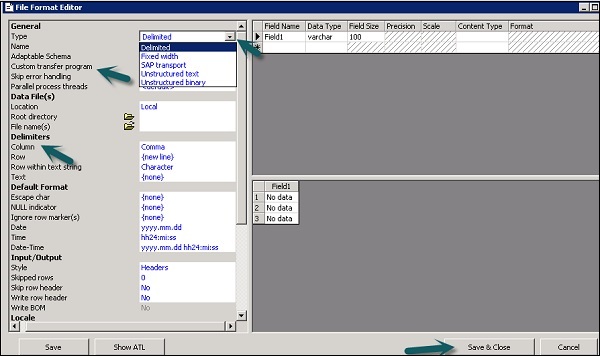
Dosya Biçimini Düzenleme
Dosya Biçimlerini düzenlemek için aşağıda verilen adımları izleyin.
Step 1 - Yerel Nesne Kitaplığı'nda, Format sekmesi.
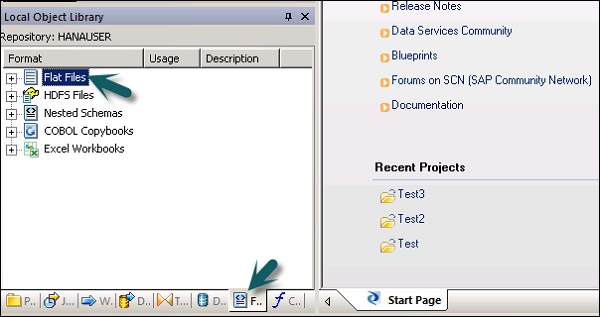
Step 2- Düzenlemek istediğiniz Dosya formatını seçin. Sağ tıklayınEdit seçeneği.

Dosya biçimi düzenleyicide değişiklikler yapın ve Save buton.
Sadece formatı oluşturmanızı yavaşlatan bir COBOL kopyalamak dosya formatı oluşturabilirsiniz. Biçimi veri akışına ekledikten sonra kaynağı daha sonra yapılandırabilirsiniz.
Dosya biçimini oluşturabilir ve aynı anda veri dosyasına bağlayabilirsiniz. Aşağıda verilen adımları izleyin.
Step 1 - Yerel Nesne Kitaplığı → Dosya Biçimi → COBOL Kopyalama Kitaplarına gidin.

Step 2 - Sağ tıklayın New seçeneği.

Step 3- Biçim adını girin. Biçim sekmesine gidin → İçe aktarmak için COBOL kopyasını seçin. Dosyanın uzantısı.cpy.
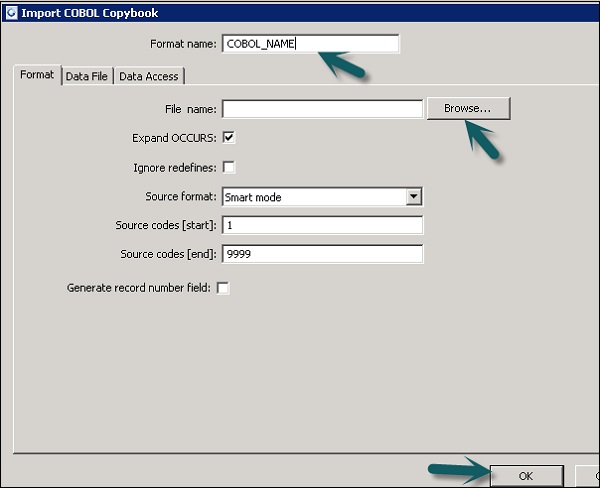
Step 4 - Tıklayın OK. Bu dosya biçimi Yerel Nesne kitaplığına eklenir. COBOL Copybook Şema adı iletişim kutusu açılır. Gerekirse şemayı yeniden adlandırın veOK.
Veritabanı veri depolarını kullanarak, verileri veritabanındaki tablolardan ve işlevlerden ayıklayabilirsiniz. Meta veriler için veri içe aktarımı gerçekleştirdiğinizde,Tool sütun adlarını, veri türlerini, açıklamaları vb. düzenlemenize olanak sağlar.
Aşağıdaki nesneleri düzenleyebilirsiniz -
- Tablo ismi
- Sütun adı
- Tablo Açıklama
- Kolon AÇIKLAMASI
- Sütun Veri Türü
- Sütun İçerik Türü
- Tablo Özellikleri
- Birincil anahtar
- Sahip Adı
Meta Verileri İçe Aktarma
Meta Verileri içe aktarmak için aşağıda verilen adımları izleyin -
Step 1 - Yerel Nesne Kitaplığına gidin → kullanmak istediğiniz Datastore'a gidin.

Step 2 - Datastore → Aç'a sağ tıklayın.
Çalışma alanında, içe aktarılabilecek tüm öğeler görüntülenecektir. Meta verilerini içe aktarmak istediğiniz öğeleri seçin.

Nesne kitaplığında, içe aktarılan nesnelerin listesini görmek için veri deposuna gidin.
Veri Hizmetleri'ndeki dosya biçimlerini kullanarak Microsoft Excel çalışma kitabını veri kaynağı olarak kullanabilirsiniz. Excel çalışma kitabı Windows dosya sisteminde veya Unix Dosya sisteminde bulunmalıdır.
| Sr.No. | Erişim ve Açıklama |
|---|---|
| 1 | In the object library, click the Formats tab. Bir Excel çalışma kitabı resmi, bir Excel çalışma kitabında (.xls uzantısıyla gösterilir) tanımlanan yapıyı açıklar. Excel veri aralıkları için biçim şablonlarını nesne kitaplığında depolayabilirsiniz. Bir veri akışındaki belirli bir kaynağın biçimini tanımlamak için şablonu kullanırsınız. SAP Data Services, Excel çalışma kitaplarına yalnızca kaynak olarak erişir (hedef olarak değil). |
Sağ tıklayın New seçenek ve seçin Excel Workbook aşağıdaki ekran görüntüsünde gösterildiği gibi.

XML DOSYA DTD, XSD'den Veri Çıkarma
XML veya DTD şema dosyası formatını da içe aktarabilirsiniz.
Step 1 - Yerel nesne Kitaplığı → Biçim sekmesi → İç İçe Şema seçeneğine gidin.
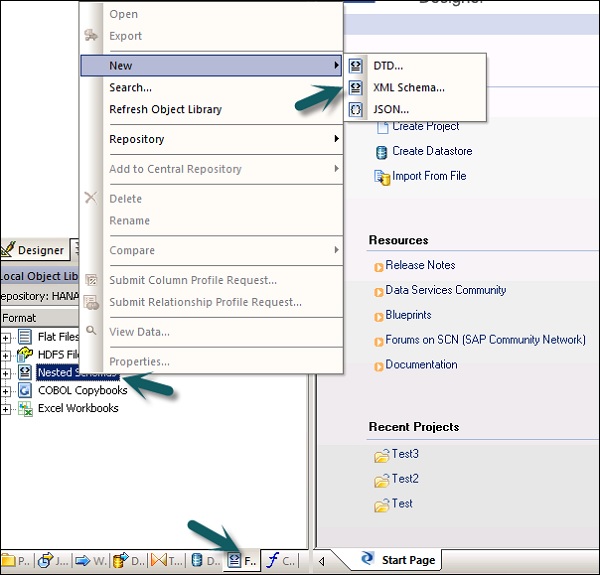
Step 2 - Göster New(DTD dosyası veya XML Şeması veya JSON dosya biçimini seçebilirsiniz). Dosya formatının adını girin ve içe aktarmak istediğiniz dosyayı seçin. Tamam'ı tıklayın.
COBOL Defterlerinden Veri Çıkarma
Dosya formatını COBOL kopyalamalarına da aktarabilirsiniz. Yerel Nesne Kitaplığı → Biçim → COBOL Copybooks'a gidin.

Veri akışı, verileri kaynaktan hedef sisteme çıkarmak, dönüştürmek ve yüklemek için kullanılır. Tüm dönüştürmeler, yükleme ve biçimlendirme veri akışında gerçekleşir.
Bir projede bir veri akışı tanımladığınızda, bu bir iş akışına veya bir ETL işine eklenebilir. Veri akışı, parametreleri kullanarak nesneleri / bilgileri gönderebilir veya alabilir. Veri akışı, formatta adlandırılırDF_Name.

Veri Akışı Örneği
DW sisteminde kaynak sistemdeki iki tablodan alınan verilerle bir olgu tablosu yüklemek istediğinizi varsayalım.
Veri Akışı aşağıdaki nesneleri içerir -
- İki Kaynak Tablosu
- İki tablo arasında birleştirin ve Sorgu dönüşümünde tanımlayın
- Hedef tablo

Veri akışına eklenebilecek üç tür nesne vardır. Onlar -
- Source
- Target
- Transforms
Step 1 - Yerel Nesne Kitaplığına gidin ve her iki tabloyu da çalışma alanına sürükleyin.

Step 2 - Sorgu Dönüşümü eklemek için sağ araç çubuğundan sürükleyin.

Step 3 - Her iki tabloyu birleştirin ve Sorgu kutusu → Yeni Ekle → Yeni Şablon tablosuna sağ tıklayarak bir şablon hedef tablosu oluşturun.

Step 4 - Tablonun altında oluşturulacağı Hedef tablonun adını, Veri deposu adını ve Sahibi (Şema adı) girin.
Step 5 - Hedef tabloyu öne sürükleyin ve Sorgu dönüşümüne katılın.

Parametreleri Geçirme
Veri akışının içine ve dışına farklı parametreler de iletebilirsiniz. Veri akışına bir parametre iletirken, veri akışındaki nesneler bu parametrelere başvurur. Parametreleri kullanarak, farklı işlemleri bir veri akışına aktarabilirsiniz.
Örnek - Son güncelleme ile ilgili bir tabloya bir parametre girdiğinizi varsayalım. Yalnızca son güncellemeden bu yana değiştirilen satırları çıkarmanıza izin verir.
Bir veri akışının özelliklerini Bir kez çalıştır, önbellek türü, veritabanı bağlantısı, paralellik vb.
Step 1 - Veri akışının özelliklerini değiştirmek için Veri akışı → Özellikler'e sağ tıklayın
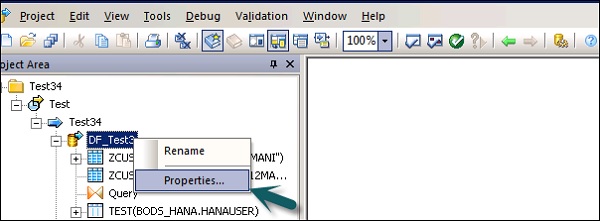
Bir veri akışı için çeşitli özellikler ayarlayabilirsiniz. Özellikler aşağıda verilmiştir.
| Sr. No. | Özellikler ve Açıklama |
|---|---|
| 1 | Execute only once Bir veri akışının yalnızca bir kez yürütülmesi gerektiğini belirttiğinizde, veri akışının yeniden yürüten bir kurtarma birimi olan bir iş akışında yer alması dışında, toplu iş, veri akışı başarıyla tamamlandıktan sonra bu veri akışını asla yeniden yürütmez. kurtarma birimi dışında başka bir yerde başarıyla tamamlanmadı. Bir ana iş akışı bir kurtarma birimiyse, veri akışını yalnızca bir kez Yürüt olarak işaretlememeniz önerilir. |
| 2 | Use database links Veritabanı bağlantıları, bir veritabanı sunucusu ile diğeri arasındaki iletişim yollarıdır. Veritabanı bağlantıları, yerel kullanıcıların, aynı veya farklı veritabanı türündeki yerel veya uzak bir bilgisayarda olabilen uzak veritabanındaki verilere erişmesine olanak tanır. |
| 3 | Degree of parallelism Paralellik Derecesi (DOP), bir veri akışı içindeki her bir dönüşümün paralel bir veri alt kümesini işlemek için kaç kez çoğaldığını tanımlayan bir veri akışının özelliğidir. |
| 4 | Cache type Birleştirmeler, gruplar, sıralar, filtreleme, aramalar ve tablo karşılaştırmaları gibi işlemlerin performansını iyileştirmek için verileri önbelleğe alabilirsiniz. Veri akışı Özellikler pencerenizde Önbellek türü seçeneği için aşağıdaki değerlerden birini seçebilirsiniz -
|
Step 2 - Yalnızca bir kez çalıştır, Paralellik derecesi ve önbellek türleri gibi özellikleri değiştirin.
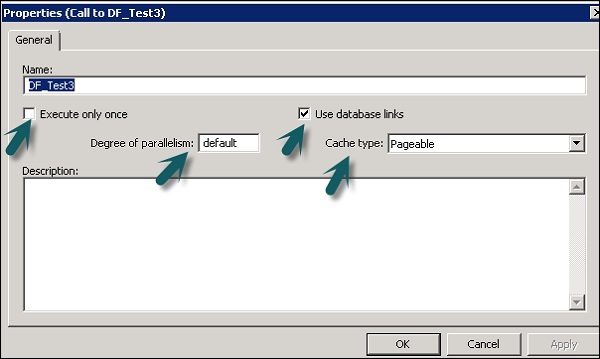
Kaynak ve Hedef Nesneler
Bir veri akışı, aşağıdaki nesneleri kullanarak bir veriyi doğrudan çıkarabilir veya yükleyebilir -
Source objects - Kaynak nesneler, verilerin çıkarılacağı kaynağı tanımlar veya verileri okursunuz.
Target objects - Hedef Nesneler, verileri yüklediğiniz veya yazdığınız hedefi tanımlar.
Aşağıdaki kaynak nesne türü kullanılabilir ve kaynak nesneler için farklı erişim yöntemleri kullanılır.
| Tablo | İlişkisel veritabanlarında kullanıldığı gibi sütun ve satırlarla biçimlendirilmiş bir dosya | Doğrudan veya adaptör aracılığıyla |
| Şablon tablosu | Başka bir veri akışında oluşturulmuş ve kaydedilmiş bir şablon tablosu (geliştirmede kullanılır) | Doğrudan |
| Dosya | Sınırlandırılmış veya sabit genişlikte düz bir dosya | Doğrudan |
| Belge | Uygulamaya özel biçime sahip bir dosya (SQL veya XML ayrıştırıcı tarafından okunamaz) | Adaptör aracılığıyla |
| XML dosyası | XML etiketleriyle biçimlendirilmiş bir dosya | Doğrudan |
| XML mesajı | Gerçek zamanlı işlerde kaynak olarak kullanılır | Doğrudan |
Aşağıdaki Hedef nesneler kullanılabilir ve farklı erişim yöntemleri uygulanabilir.
| Tablo | İlişkisel veritabanlarında kullanıldığı gibi sütun ve satırlarla biçimlendirilmiş bir dosya | Doğrudan veya adaptör aracılığıyla |
| Şablon tablosu | Biçimi önceki dönüşümün çıktısına dayalı olan bir tablo (geliştirmede kullanılır) | Doğrudan |
| Dosya | Sınırlandırılmış veya sabit genişlikte düz bir dosya | Doğrudan |
| Belge | Uygulamaya özel biçime sahip bir dosya (SQL veya XML ayrıştırıcı tarafından okunamaz) | Adaptör aracılığıyla |
| XML dosyası | XML etiketleriyle biçimlendirilmiş bir dosya | Doğrudan |
| XML şablon dosyası | Biçimi önceki dönüşüm çıktısına dayalı olan bir XML dosyası (geliştirmede, öncelikle veri akışlarında hata ayıklamak için kullanılır) | Doğrudan |
İş akışları, yürütme sürecini belirlemek için kullanılır. İş akışının temel amacı, veri akışlarının yürütülmesi için hazırlık yapmak ve veri akışının yürütülmesi tamamlandıktan sonra sistemin durumunu ayarlamaktır.
ETL projelerindeki Toplu işler, işin parametreleri olmaması tek farkı ile İş Akışlarına benzer.
Bir iş akışına çeşitli nesneler eklenebilir. Onlar -
- İş akışı
- Veri akışı
- Scripts
- Loops
- Conditions
- Deneyin veya Blokları Yakalayın
Ayrıca bir iş akışını başka bir iş akışına çağırabilir veya bir iş akışı kendisini arayabilir.
Note - İş akışında adımlar soldan sağa sırayla yürütülür.
İş Akışı Örneği
Güncellemek istediğiniz bir olgu tablosu olduğunu ve dönüşümle bir veri akışı oluşturduğunuzu varsayalım. Şimdi, verileri kaynak sistemden taşımak istiyorsanız, yalnızca son güncellemeden sonra eklenen satırları çıkarmanız için olgu tablosu için son değişikliği kontrol etmeniz gerekir.
Bunu başarmak için, son güncelleme tarihini belirleyen bir komut dosyası oluşturmanız ve ardından bunu veri akışına girdi parametresi olarak iletmeniz gerekir.
Ayrıca, belirli bir olgu tablosuyla olan veri bağlantısının etkin olup olmadığını da kontrol etmelisiniz. Etkin değilse, bu sorunu bildirmek için yöneticiye otomatik olarak bir e-posta gönderen bir yakalama bloğu kurmanız gerekir.
Aşağıdaki yöntemler kullanılarak iş akışları oluşturulabilir -
- Nesne Kitaplığı
- Araç Paleti
Nesne Kitaplığı kullanarak bir İş Akışı Oluşturma
Nesne Kitaplığını kullanarak bir iş akışı oluşturmak için, aşağıda verilen adımları izleyin.
Step 1 - Nesne Kitaplığı → İş Akışı sekmesine gidin.

Step 2 - Sağ tıklayın New seçeneği.

Step 3 - İş Akışının adını girin.
Araç paletini kullanarak bir iş akışı oluşturma
Araç paletini kullanarak bir iş akışı oluşturmak için, sağ taraftaki simgeye tıklayın ve çalışma alanına iş akışını sürükleyin.
İş akışının özelliklerine giderek iş akışını yalnızca bir kez yürütmek için de ayarlayabilirsiniz.
Şartlılar
İş akışına Koşullar da ekleyebilirsiniz. Bu, iş akışlarında If / Else / Then mantığını uygulamanıza olanak tanır.
| Sr.No. | Koşullu ve Açıklama |
|---|---|
| 1 | If DOĞRU veya YANLIŞ olarak değerlendirilen bir Boole ifadesi. İfadeyi oluşturmak için işlevleri, değişkenleri ve standart işleçleri kullanabilirsiniz. |
| 2 | Then Yürütülecek iş akışı öğeleri, If ifade DOĞRU olarak değerlendirilir. |
| 3 | Else (İsteğe bağlı) Yürütülecek iş akışı öğeleri, If ifade FALSE olarak değerlendirilir. |
Koşul tanımlamak için
Step 1 - İş Akışına Git → Sağ taraftaki araç paletindeki Koşullu simgesine tıklayın.
Step 2 - Koşulun adını çift tıklayarak If-Then–Else koşullu düzenleyici.
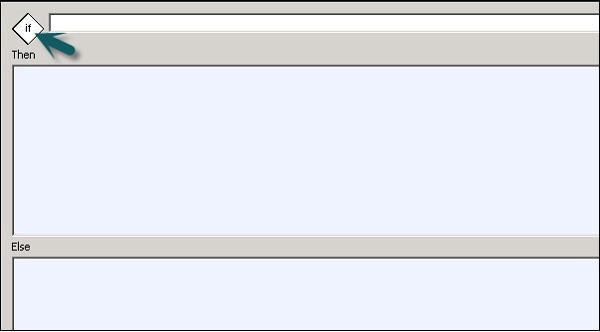
Step 3- Koşulu kontrol eden Boole İfadesini girin. Tamam'ı tıklayın.
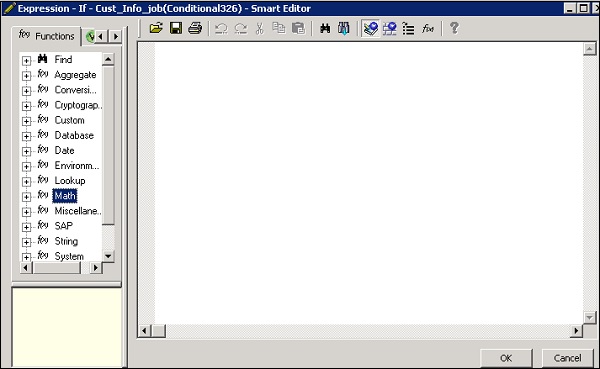
Step 4 - Yürütmek istediğiniz Veri akışını sürükleyin Then and Else IF koşulundaki ifadeye göre pencere.

Koşulu tamamladıktan sonra, koşulluda hata ayıklayabilir ve doğrulayabilirsiniz.
Dönüşümler, veri setlerini girdi olarak değiştirmek ve bir veya daha fazla çıktı oluşturmak için kullanılır. Veri Servislerinde kullanılabilecek çeşitli dönüşümler vardır. Dönüşümlerin türü, satın alınan sürüme ve ürüne bağlıdır.
Aşağıdaki Dönüşüm türleri mevcuttur -
Veri Entegrasyonu
Veri Entegrasyon dönüşümleri, veri çıkarma, dönüştürme ve DW sistemine yükleme için kullanılır. Veri bütünlüğünü sağlar ve geliştirici üretkenliğini artırır.
- Data_Generator
- Data_Transfer
- Effective_Date
- Hierarchy_flattening
- Table_Comparision vb.
Veri kalitesi
Veri Kalitesi dönüşümleri, veri kalitesini iyileştirmek için kullanılır. Kaynak sistemden ayrıştırılmış, düzeltilmiş, standartlaştırılmış, zenginleştirilmiş veri seti uygulayabilirsiniz.
- Associate
- Veri Temizliği
- DSF2 Yürüme Sıralayıcısı vb.
Platform
Platform, veri kümesinin hareketi için kullanılır. Bunu kullanarak iki veya daha fazla veri kaynağından satırlar oluşturabilir, haritalayabilir ve birleştirebilirsiniz.
- Case
- Merge
- Sorgu vb.
Metin Veri İşleme
Metin Veri İşleme, büyük hacimli metin verilerini işlemenizi sağlar.
Bu bölümde, nasıl ekleneceğini göreceksiniz Transform Veri Akışına.
Step 1 - Nesne Kitaplığı → Dönüştür sekmesine gidin.

Step 2- Veri akışına eklemek istediğiniz Dönüşümü seçin. Konfigürasyonu seçme seçeneği olan bir dönüşüm eklerseniz, bir komut istemi açılır.
Step 3 - Kaynağı bir dönüşüme bağlamak için veri akışı bağlantısını çizin.
Step 4 - Dönüşüm düzenleyicisini açmak için Dönüşüm adını çift tıklayın.

Tanım tamamlandığında, tıklayın OK düzenleyiciyi kapatmak için.
Bu, Veri Hizmetlerinde kullanılan en yaygın dönüşümdür ve aşağıdaki işlevleri gerçekleştirebilirsiniz -
- Kaynaklardan veri filtreleme
- Birden çok kaynaktan gelen verileri birleştirme
- Veriler üzerinde işlevler ve dönüşümler gerçekleştirin
- Girişten çıkış şemalarına sütun eşleme
- Birincil anahtarlar atama
- Çıktı şemaları ile sonuçlanan yeni sütunlar, şemalar ve işlevler ekleyin
Sorgu dönüşümü en yaygın kullanılan dönüşüm olduğundan, araç paletinde bu sorgu için bir kısayol sağlanmıştır.
Sorgu dönüşümü eklemek için aşağıda verilen adımları izleyin -
Step 1- Sorgu dönüştürme aracı paletini tıklayın. Veri akışı çalışma alanında herhangi bir yere tıklayın. Bunu giriş ve çıkışlara bağlayın.

Sorgu dönüştürme simgesine çift tıkladığınızda, sorgu işlemlerini gerçekleştirmek için kullanılan bir Sorgu düzenleyicisi açar.
Sorgu dönüşümünde aşağıdaki alanlar mevcuttur -
- Giriş Şeması
- Çıkış Şeması
- Parameters
Girdi ve Çıktı şemaları Sütunlar, İç İçe Şemalar ve İşlevler içerir. Şema Giriş ve Şema Çıkışı şu anda seçili olan şemayı dönüşümde gösterir.
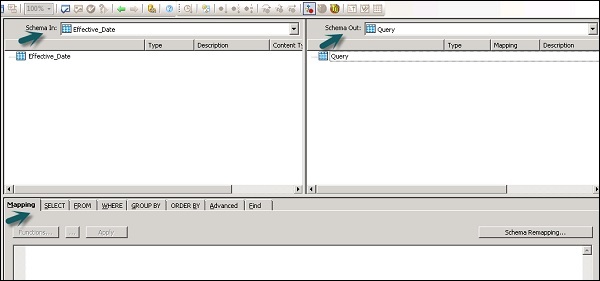
Çıkış şemasını değiştirmek için listeden şemayı seçin, sağ tıklayın ve Geçerli Yap'ı seçin.

Veri Kalitesi Dönüşümü
Veri Kalitesi Dönüşümleri, iç içe geçmiş tablolar içeren yukarı akış dönüşümüne doğrudan bağlanamaz. Bu dönüşümü bağlamak için, iç içe tablodan dönüşüm ile veri kalitesi dönüşümü arasına bir sorgu dönüşümü veya XML işlem hattı dönüşümü eklemelisiniz.
Veri Kalitesi Dönüşümü nasıl kullanılır?
Step 1 - Nesne Kitaplığına gidin → Dönüştür sekmesi

Step 2 - Veri Kalitesi dönüşümünü genişletin ve veri akışına eklemek istediğiniz dönüştürme veya dönüştürme yapılandırmasını ekleyin.

Step 3- Veri akış bağlantılarını çizin. Dönüşümün adına çift tıklayın, dönüşüm düzenleyicisini açar. Giriş şemasında, eşlemek istediğiniz giriş alanlarını seçin.
Note - İlişkili Dönüşümü kullanmak için, giriş sekmesine kullanıcı tanımlı alanlar ekleyebilirsiniz.
Metin Veri İşleme Dönüşümü
Metin Veri İşleme Dönüşümü, büyük hacimli metinden belirli bilgileri çıkarmanıza olanak tanır. Bir kuruluşa özgü müşteri, ürün ve finansal gerçekler gibi gerçekleri ve varlıkları arayabilirsiniz.
Bu dönüşüm ayrıca varlıklar arasındaki ilişkiyi kontrol eder ve çıkarıma izin verir. Metin veri işleme kullanılarak çıkarılan veriler İş Zekası, Raporlama, sorgu ve analitikte kullanılabilir.
Varlık Çıkarma Dönüşümü
Veri Hizmetlerinde, metin veri işleme, yapılandırılmamış verilerden varlıkları ve gerçekleri çıkaran Varlık Çıkarma yardımı ile yapılır.
Bu, büyük hacimli metin verilerinin analiz edilmesini ve işlenmesini, varlıkların aranmasını, bunların uygun türe atanmasını ve meta verilerin standart formatta sunulmasını içerir.
Varlık Çıkarma dönüşümü, herhangi bir metin, HTML, XML veya belirli ikili format (PDF gibi) içeriğinden bilgi alabilir ve yapılandırılmış çıktı oluşturabilir. Çıktıyı iş akışınıza bağlı olarak birkaç şekilde kullanabilirsiniz. Bunu başka bir dönüşüme girdi olarak kullanabilir veya bir veritabanı tablosu veya düz bir dosya gibi birden çok çıktı kaynağına yazabilirsiniz. Çıktı, UTF-16 kodlamasında oluşturulur.
Entity Extract Transform can be used in the following scenarios −
Büyük miktarda metin hacminden belirli bir bilgiyi bulmak.
Yeni bağlantılar kurmak için mevcut bilgilerle yapılandırılmamış metinden yapılandırılmış bilgiler bulmak.
Ürün kalitesi için raporlama ve analiz.
TDP ve Veri Temizleme arasındaki farklar
Metin veri işleme, yapılandırılmamış metin verilerinden ilgili bilgileri bulmak için kullanılır. Bununla birlikte, veri temizleme, yapılandırılmış verilerin standardizasyonu ve temizlenmesi için kullanılır.
| Parametreler | Metin Veri İşleme | Veri Temizliği |
|---|---|---|
| Giriş tipi | Yapılandırılmamış Veriler | Yapılandırılmış Veriler |
| Giriş Boyutu | 5 KB'tan fazla | 5 KB'tan az |
| Giriş Kapsamı | Birçok varyasyona sahip geniş alan | Sınırlı varyasyonlar |
| Potansiyel Kullanım | Yapılandırılmamış verilerden potansiyel anlamlı bilgiler | Depoya depolamak için verilerin kalitesi |
| Çıktı | Varlık, tür vb. Şeklinde ek açıklamalar oluşturun. Giriş değiştirilmez | Standartlaştırılmış alanlar oluşturun, Giriş değiştirildi |
Veri Hizmetleri yönetimi, gerçek zamanlı ve toplu işler oluşturmayı, işleri planlamayı, gömülü veri akışını, değişkenleri ve parametreleri, kurtarma mekanizmasını, veri profillemeyi, Performans ayarlamayı vb. İçerir.
Gerçek Zamanlı İşler
Veri Hizmetleri tasarımcısında gerçek zamanlı mesajları işlemek için gerçek zamanlı işler oluşturabilirsiniz. Toplu iş gibi, gerçek zamanlı iş de verileri çıkarır, dönüştürür ve yükler.
Her gerçek zamanlı iş, tek bir mesajdan veri alabilir. Tablolar veya dosyalar gibi diğer kaynaklardan da veri ayıklayabilirsiniz.
Gerçek zamanlı işler, toplu işlerden farklı olarak tetikleyiciler yardımıyla yürütülmez. Yöneticiler tarafından gerçek zamanlı hizmetler olarak yürütülürler. Gerçek zamanlı hizmetler, erişim sunucusundan gelen mesajları bekler. Erişim sunucusu bu mesajı alır ve mesaj türünü işlemek için yapılandırılan gerçek zamanlı hizmetlere iletir. Gerçek zamanlı hizmetler mesajı yürütür ve sonucu döndürür ve yürütmeyi durdurma talimatı alana kadar mesajları işlemeye devam eder.
Gerçek Zamanlı ve Toplu İşler
Dallar ve kontrol mantığı gibi dönüşümler gerçek zamanlı işte daha sık kullanılır, tasarımcıdaki toplu işlerde durum böyle değildir.
Gerçek zamanlı işler, toplu işlerin aksine bir programa veya dahili tetikleyiciye yanıt olarak yürütülmez.
Gerçek Zamanlı İşler Oluşturma
Gerçek zamanlı işler, veri akışları, iş akışları, döngüler, koşullu ifadeler, komut dosyaları gibi aynı nesneler kullanılarak oluşturulabilir.
Gerçek zamanlı işler oluşturmak için aşağıdaki veri modellerini kullanabilirsiniz -
- Tek veri akışı modeli
- Çoklu veri akışı modeli
Tek veri akışı modeli
Gerçek zamanlı işleme döngüsünde tek veri akışı ile gerçek zamanlı bir iş oluşturabilirsiniz ve tek bir mesaj kaynağı ve tek bir mesaj hedefi içerir.
Creating Real Time job using single data model −
Tek veri modelini kullanarak Gerçek Zamanlı iş oluşturmak için verilen adımları izleyin.
Step 1 - Data Services Designer'a gidin → Proje Yeni → Proje → Proje Adı Girin

Step 2 - Proje alanındaki beyaz alana sağ tıklayın → Yeni Gerçek zamanlı iş.

Çalışma alanı, Gerçek zamanlı işin iki bileşenini gösterir -
- RT_Process_begins
- Step_ends
Gerçek zamanlı işin başlangıcını ve sonunu gösterir.

Step 3 - Tek veri akışı ile gerçek zamanlı bir iş oluşturmak için, sağ bölmedeki araç paletinden veri akışını seçin ve çalışma alanına sürükleyin.
Döngünün içine tıklayın, gerçek zamanlı işlem döngüsünde bir mesaj kaynağı ve bir mesaj hedefi kullanabilirsiniz. Başlangıç ve bitiş işaretlerini veri akışına bağlayın.

Step 4 - Veri akışına gerektiği gibi yapılandırma nesneleri ekleyin ve işi kaydedin.
Çoklu veri akışı modeli
Bu, gerçek zamanlı işlem döngüsünde çoklu veri akışıyla gerçek zamanlı bir iş oluşturmanıza olanak tanır. Ayrıca, bir sonraki mesaja geçmeden önce her veri modelindeki verilerin tam olarak işlendiğinden emin olmanız gerekir.
Gerçek Zamanlı İşleri Test Etme
Örnek mesajı dosyadan kaynak mesaj olarak ileterek gerçek zamanlı işi test edebilirsiniz. Veri Hizmetlerinin beklenen hedef mesajı oluşturup oluşturmadığını kontrol edebilirsiniz.
İşinizin size beklenen sonucu vermesini sağlamak için, işi veri görüntüleme modunda yürütebilirsiniz. Bu modu kullanarak, gerçek zamanlı işinizin düzgün çalıştığından emin olmak için çıktı verilerini yakalayabilirsiniz.
Gömülü Veri Akışları
Gömülü veri akışı, tasarımdaki başka bir veri akışından çağrılan veri akışları olarak bilinir. Gömülü veri akışı, birden çok kaynak ve hedef içerebilir, ancak yalnızca bir giriş veya çıkış, ana veri akışına veri aktarır.
Aşağıdaki gömülü veri akışı türleri kullanılabilir -
One Input - Veri akışının sonuna gömülü veri akışı eklenir.
One Output - Gömülü veri akışı, bir veri akışının başlangıcına eklenir.
No input or output - Mevcut bir veri akışını çoğaltın.
Gömülü veri akışı aşağıdaki amaç için kullanılabilir -
Veri akışı görüntüsünü basitleştirmek için.
Akış mantığını kaydetmek ve onu diğer veri akışlarında yeniden kullanmak istiyorsanız.
Hata ayıklama için, burada gömülü veri akışı olarak veri akışı bölümleri oluşturup bunları ayrı ayrı çalıştırırsınız.
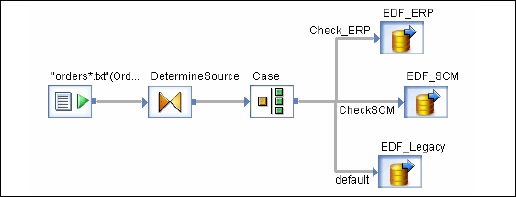
Mevcut veri akışında bir nesne seçebilirsiniz. Gömülü Veri Akışının oluşturulmasının iki yolu vardır.
seçenek 1
Nesneye sağ tıklayın ve Gömülü Veri akışı yapmayı seçin.

seçenek 2
Nesne kitaplığından eksiksiz ve doğrulama veri akışını çalışma alanındaki açık bir veri akışına sürükleyin. Ardından, oluşturulan veri akışını açın. Giriş ve çıkış bağlantı noktası olarak kullanmak istediğiniz nesneyi seçin vemake port o nesne için.

Veri Hizmetleri, bu nesneyi katıştırılmış veri akışı için bağlantı noktası olarak ekler.
Değişkenler ve Parametreler
İşlerin tasarlanmasında daha fazla esneklik sağlayan veri akışı ve iş akışı ile yerel ve global değişkenleri kullanabilirsiniz.
Temel özellikler şunlardır:
Bir değişkenin veri türü bir sayı, tamsayı, ondalık, tarih veya karakter benzeri bir metin dizesi olabilir.
Değişkenler, veri akışlarında ve iş akışlarında işlev olarak kullanılabilir. Where fıkra.
Veri hizmetlerindeki yerel değişkenler, oluşturuldukları nesneyle sınırlıdır.
Global değişkenler, oluşturuldukları işlerle sınırlıdır. Global değişkenleri kullanarak, çalışma zamanında varsayılan global değişkenlerin değerlerini değiştirebilirsiniz.
İş akışında ve veri akışında kullanılan ifadeler, parameters.
İş akışı ve veri akışlarındaki tüm değişkenler ve parametreler değişken ve parametreler penceresinde gösterilir.
Değişkenleri ve parametreleri görüntülemek için aşağıda verilen adımları izleyin -
Araçlar → Değişkenler'e gidin.

Yeni bir pencere Variables and parametersgörüntülenir. İki sekmesi vardır - Tanımlar ve Çağrılar.
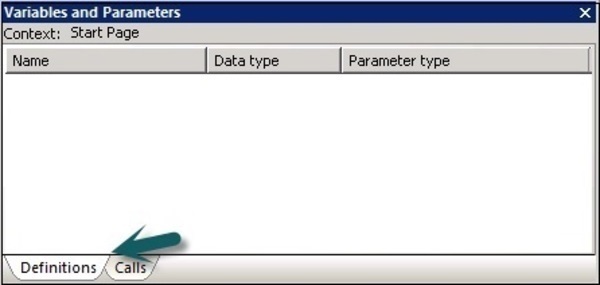
Definitionssekmesi, değişkenleri ve parametreleri oluşturmanıza ve görüntülemenize olanak sağlar. İş akışı ve veri akışı seviyesinde yerel değişkenleri ve parametreleri kullanabilirsiniz. Global değişkenler iş düzeyinde kullanılabilir.
İş |
Yerel değişkenler Global değişkenler |
İşteki bir senaryo veya koşullu İşteki herhangi bir nesne |
İş akışı |
Yerel değişkenler Parametreler |
Bu iş akışı veya bir parametre kullanılarak diğer iş akışlarına veya veri akışlarına aktarılır. Yerel değişkenleri iletmek için ana nesneler. İş akışları ayrıca değişkenleri veya parametreleri üst nesnelere döndürebilir. |
Veri akışı |
Parametreler |
Bir WHERE yan tümcesi, sütun eşlemesi veya veri akışındaki bir işlev. Veri akışı. Veri akışları çıktı değerlerini döndüremez. |
Çağrı sekmesinde, bir üst nesnenin tanımındaki tüm nesneler için tanımlanan parametrenin adını görebilirsiniz.
Yerel Değişkeni Tanımlama
Yerel Değişkeni tanımlamak için Gerçek zamanlı işi açın.
Step 1- Araçlar → Değişkenler'e gidin. YeniVariables and Parameters pencere açılacaktır.
Step 2 - Değişken'e gidin → Sağ tıklayın → Ekle

Yeni bir parametre oluşturacak $NewVariable0.
Step 3- Yeni değişkenin adını girin. Listeden veri türünü seçin.

Tanımlandıktan sonra pencereyi kapatın. Benzer şekilde, veri akışı ve iş akışı için parametreleri tanımlayabilirsiniz.

İşinizin başarılı bir şekilde çalışmaması durumunda, hatayı düzeltmeniz ve işi yeniden çalıştırmanız gerekir. Başarısız işler durumunda, bazı tabloların yüklenmesi, değiştirilmesi veya kısmen yüklenmesi olasılığı vardır. Tüm verileri almak ve yinelenen veya eksik verileri kaldırmak için işi yeniden çalıştırmanız gerekir.
Kurtarma için kullanılabilecek iki teknik aşağıdaki gibidir:
Automatic Recovery - Bu, kurtarma modunda başarısız işleri çalıştırmanıza olanak tanır.
Manually Recovery - Bu, önceki sefer kısmen yeniden çalıştırmayı düşünmeden işleri yeniden çalıştırmanıza olanak tanır.
To run a job with Recovery option enabled in Designer
Step 1 - İş adına sağ tıklayın → Yürüt.

Step 2 - Tüm değişiklikleri kaydedin ve Yürüt → Evet.
Step 3- Yürütme sekmesine → Kurtarmayı Etkinleştir onay kutusuna gidin. Bu kutu işaretlenmezse, Veri hizmetleri başarısız olursa işi kurtarmaz.

To run a job in Recovery mode from Designer
Step 1- Sağ tıklayın ve yukarıdaki gibi işi yürütün. Değişiklikleri Kaydet.
Step 2- Yürütme Seçeneklerine gidin. Emin olmalısınız seçeneğiRecover from last failed execution kutusu işaretlenmiştir.
Note- Henüz bir iş yürütülmediyse bu seçenek etkinleştirilmez. Bu, başarısız bir işin otomatik olarak kurtarılması olarak bilinir.

Veri Hizmetleri Tasarımcısı, kaynak verilerin kalitesini ve yapısını sağlamak ve iyileştirmek için bir Veri Profili Oluşturma özelliği sağlar.
Data Profiler şunları yapmanızı sağlar:
Kaynak verilerdeki, doğrulamadaki ve düzeltici eylemdeki ve kaynak verilerin kalitesindeki anormallikleri bulun.
İşlerin, iş akışlarının ve veri akışlarının daha iyi yürütülmesi için kaynak verilerin yapısını ve ilişkisini tanımlayın.
İşinizin beklenen bir sonucu döndürdüğünü belirlemek için kaynak ve hedef sistemin içeriğini bulun.
Data Profiler, Profiler sunucusunun çalıştırılmasına ilişkin aşağıdaki bilgileri sağlar -
Sütun Analizi
Basic Profiling - Min, maks, ortalama vb. Bilgileri içerir.
Detailed Profiling - Farklı sayı, farklı yüzde, medyan vb. Gibi bilgileri içerir.
İlişki Analizi
İlişki tanımladığınız iki sütun arasındaki veri anormallikleri.
Veri profili oluşturma özelliği, aşağıdaki veri kaynaklarından gelen veriler üzerinde kullanılabilir -
- SQL Server
- Oracle
- DB2
- Attunity Bağlayıcı
- Sybase IQ
- Teradata
Profiler Sunucusuna Bağlanma
Profil Sunucusuna bağlanmak için -
Step 1 - Araçlar → Profiler Sunucusu Oturum Açma'ya gidin

Step 2 - Sistem, Kullanıcı Adı, Şifre ve Kimlik Doğrulama gibi ayrıntıları girin.
Step 3 - tıklayın Log on buton.
Bağlandığınızda, profil oluşturucu depolarının bir listesi görüntülenecektir. SeçinizRepository ve tıkla Connect.
Bir ETL işinin performansı, Veri Hizmetleri yazılımını kullandığınız sisteme, hareket sayısına, vb. Bağlıdır.
Bir ETL görevindeki performansa katkıda bulunan çeşitli başka faktörler vardır. Onlar -
Source Data Base - Kaynak veritabanı, Selecthızlı ifadeler. Bu, veritabanı I / O'nun boyutunu artırarak, daha fazla veriyi önbelleğe almak için paylaşılan arabelleğin boyutunu artırarak ve küçük tablolar için paralele izin vermeyerek yapılabilir.
Source Operating System- Kaynak İşletim Sistemi, verileri disklerden hızlı bir şekilde okuyacak şekilde yapılandırılmalıdır. Önden okuma protokolünü 64KB olarak ayarlayın.
Target Database - Hedef Veritabanı gerçekleştirmek için yapılandırılmalıdır INSERT ve UPDATEhızlı bir şekilde. Bu şu şekilde yapılabilir -
- Arşiv günlüğünü devre dışı bırakma.
- Tüm tablolar için Yinele günlüğünü devre dışı bırakma.
- Paylaşılan arabellek boyutunu en üst düzeye çıkarmak.
Target Operating System- Verileri disklere hızlı bir şekilde yazabilmek için Hedef İşletim Sistemi yapılandırılmalıdır. Giriş / çıkış işlemlerini olabildiğince hızlı hale getirmek için asenkron G / Ç'yi açabilirsiniz.
Network - Ağ bant genişliği, verileri kaynaktan hedef sisteme aktarmak için yeterli olmalıdır.
BODS Repository Database - BODS işlerinin performansını iyileştirmek için aşağıdakiler gerçekleştirilebilir -
Monitor Sample Rate - Bir ETL işinde büyük miktarda veri kümesi işliyorsanız, günlük dosyasına G / Ç çağrılarının sayısını azaltmak ve böylece performansı artırmak için Örnek Oranını daha yüksek bir değere izleyin.
Ayrıca, virüs taraması iş sunucusunda yapılandırıldıysa, performans düşüşüne neden olabileceğinden Veri Hizmetleri günlüklerini virüs taramasının dışında bırakabilirsiniz.
Job Server OS - Veri Hizmetlerinde, bir işteki bir veri akışı, bir ‘al_engine’dört iş parçacığı başlatan süreç. Maksimum performans için, çalışan bir tasarım düşünün‘al_engine’CPU başına bir seferde işlem. İş Sunucusu İşletim Sistemi, tüm iş parçacıkları mevcut tüm CPU'lara yayılacak şekilde ayarlanmalıdır.
SAP BO Veri Hizmetleri, her kullanıcının kendi yerel havuzundaki bir uygulama üzerinde çalışabileceği çok kullanıcılı geliştirmeyi destekler. Her ekip, bir uygulamanın ana kopyasını ve uygulamadaki nesnelerin tüm sürümlerini kaydetmek için merkezi depoyu kullanır.
Temel özellikler şunlardır:
SAP Data Services'de, bir uygulamanın ekip kopyasını depolamak için merkezi bir havuz oluşturabilirsiniz. Yerel arşivde de bulunan tüm bilgileri içerir. Ancak, sadece nesne bilgisi için bir saklama konumu sağlar. Herhangi bir değişiklik yapmak için yerel depoda çalışmanız gerekir.
Nesneleri merkezi depodan yerel depoya kopyalayabilirsiniz. Bununla birlikte, herhangi bir değişiklik yapmanız gerekirse, bu nesneyi merkezi depoda teslim almanız gerekir. Bundan dolayı, diğer kullanıcılar o nesneyi merkezi depodan teslim alamazlar ve dolayısıyla aynı nesnede değişiklik yapamazlar.
Nesnede değişiklikleri yaptıktan sonra, nesne için iade etmeniz gerekir. Veri Hizmetlerinin yeni değiştirilmiş nesneyi merkezi depoya kaydetmesine izin verir.
Veri Servisleri, yerel depolara sahip birden fazla kullanıcının aynı anda merkezi depoya bağlanmasına izin verir, ancak yalnızca bir kullanıcı belirli bir nesneyi teslim alabilir ve değişiklik yapabilir.
Merkezi depo ayrıca her nesnenin geçmişini de tutar. Değişiklikler gerektiği gibi sonuçlanmazsa, bir nesnenin önceki sürümüne geri dönmenizi sağlar.
Birden Fazla Kullanıcı
SAP BO Veri Hizmetleri, birden çok kullanıcının aynı anda aynı uygulama üzerinde çalışmasına izin verir. Çok kullanıcılı bir ortamda aşağıdaki terimler dikkate alınmalıdır -
| Sr.No. | Çok kullanıcılı ve Açıklama |
|---|---|
| 1 | Highest level object En yüksek seviyeli nesne, nesne hiyerarşisindeki herhangi bir nesneye bağımlı olmayan nesnedir. Örneğin, İş 1, İş Akışı 1 ve Veri Akışı 1'den oluşuyorsa, İş 1 en yüksek seviyeli nesnedir. |
| 2 | Object dependents Nesne bağımlıları, hiyerarşideki en üst düzey nesnenin altında ilişkilendirilen nesnelerdir. Örneğin, İş 1, Veri Akışı 1'i içeren İş Akışı 1'den oluşuyorsa, İş Akışı 1 ve Veri Akışı 1, İş 1'e bağımlıdır. Ayrıca, Veri Akışı 1, İş Akışı 1'e bağlıdır. |
| 3 | Object version Bir nesne sürümü, bir nesnenin bir örneğidir. Merkezi depoya bir nesneyi her eklediğinizde veya iade ettiğinizde, yazılım nesnenin yeni bir sürümünü oluşturur. Bir nesnenin en son sürümü, oluşturulan en son veya en son sürümdür. |
Yerel depoyu çok kullanıcılı ortamda güncellemek için, her nesnenin en son kopyasını merkezi depodan alabilirsiniz. Bir nesneyi düzenlemek için teslim al ve teslim et seçeneğini kullanabilirsiniz.
Merkezi bir depoyu güvenli hale getirmek için uygulanabilecek çeşitli güvenlik parametreleri vardır.
Çeşitli güvenlik parametreleri -
Authentication - Bu, yalnızca gerçek kullanıcıların merkezi depoda oturum açmasına izin verir.
Authorization - Bu, kullanıcının her nesne için farklı düzeyde izinler atamasına olanak tanır.
Auditing- Bu, bir nesnede yapılan tüm değişikliklerin geçmişini korumak için kullanılır. Önceki tüm sürümleri kontrol edebilir ve eski sürümlere geri dönebilirsiniz.
Güvenli Olmayan Merkezi Depo Oluşturma
Çok kullanıcılı bir geliştirme ortamında, her zaman merkezi depo yönteminde çalışılması tavsiye edilir.
Güvenli olmayan bir merkezi depo oluşturmak için verilen adımları izleyin -
Step 1 - Merkezi bir depo görevi görecek veritabanı yönetim sistemini kullanarak bir veritabanı oluşturun.
Step 2 - Bir Depo Yöneticisine gidin.

Step 3- Depo türünü Merkezi olarak seçin. Kullanıcı Adı ve Şifre gibi veritabanı detaylarını girin ve tıklayın.Create.

Step 4 - Merkezi Depoya bir bağlantı tanımlamak için, Tools → Central Repository.

Step 5 - Merkezi Depo bağlantısında Depoyu seçin ve Add simgesi.

Step 6 - Merkezi depo için parolayı girin ve Activate buton.
Güvenli Merkezi Depo Oluşturma
Güvenli bir Merkezi Depo oluşturmak için Depo Yöneticisine gidin. Depo Tipini Merkezi olarak seçin. TıklaEnable Security Kutuyu işaretleyin.

Çok kullanıcılı ortamda başarılı bir geliştirme için, teslim etme ve teslim alma gibi bazı işlemlerin uygulanması tavsiye edilir.
Çok kullanıcılı bir ortamda aşağıdaki işlemleri kullanabilirsiniz -
- Filtering
- Nesneleri kontrol etme
- Teslim alma işleminin geri alınması
- Nesneleri Kontrol Etme
- Nesneleri Etiketleme
Filtreleme, merkezi depoya herhangi bir nesne eklediğinizde, teslim aldığınızda, teslim aldığınızda ve nesneleri etiketlediğinizde uygulanabilir.
Çok Kullanıcılı İşleri Taşıma
SAP Veri Hizmetlerinde, iş geçişi farklı düzeylerde, yani Uygulama Düzeyi, Depo Düzeyi, Yükseltme düzeyinde uygulanabilir.
Bir merkezi havuzun içeriğini doğrudan başka bir merkezi depoya kopyalayamazsınız; yerel depodan yararlanmanız gerekir.
İlk adım, tüm nesnelerin en son sürümünü merkezi depodan yerel depoya almaktır. İçeriği kopyalamak istediğiniz merkezi depoyu etkinleştirin. Yerel depodan merkezi depoya kopyalamak istediğiniz tüm nesneleri ekleyin.
Merkezi Depo Geçişi
SAP Data Services sürümünü güncellerseniz, Depo sürümünü de güncellemeniz gerekir.
Sürümü yükseltmek için merkezi bir depoyu taşırken aşağıdaki noktalar dikkate alınmalıdır -
Tüm tabloların ve nesnelerin merkezi havuzunun yedeğini alın.
Veri hizmetlerindeki nesnelerin sürümünü korumak için her sürüm için merkezi bir depo bulundurun. Veri Hizmetleri yazılımının yeni sürümü ile yeni bir merkezi geçmiş oluşturun ve tüm nesneleri bu havuza kopyalayın.
Veri Hizmetlerinin yeni bir sürümünü kurarsanız, her zaman önerilir, merkezi deponuzu nesnelerin yeni bir sürümüne yükseltmeniz gerekir.
Yerel deponuzu aynı sürüme yükseltin, çünkü merkezi ve yerel deponun farklı sürümleri aynı anda çalışmayabilir.
Merkezi depoyu taşımadan önce tüm nesneleri kontrol edin. Merkezi ve yerel depoyu aynı anda yükseltmediğiniz için, tüm nesneleri kontrol etme ihtiyacı doğar. Merkezi deponuzu daha yeni bir sürüme yükselttikten sonra, Veri Hizmetlerinin daha eski bir sürümüne sahip olan yerel depodaki nesneleri teslim edemezsiniz.